Basics
This page is an administration page intended for the editing community only. Click this link to go to the handbook front page intended for public viewing.
Nodeindtastning
I MuseScore kan man notere musik fra fire forskellige indtastningsenheder: computer tastatur, mus, MIDI keyboard, eller et virtuelt klaviatur. Den normale indtastningsmetode er enkeltnode, hvor noder og pauser indtastes en ad gangen. Der er dog flere andre indtastningsmetoder til rådighed.
Når man forlader Opret nodeark, , vil det nye nodeark bestå af en række takter udfyldt med heltakts pauser.

Efterhånden, som man indtaster noder i en takt, vil heltakts pauserne blive ændret til pauser, som udfylder resten af takten.

Noder på det samme taktslag, men med forskellig varighed, kan indtastes ved brug af stemmer:
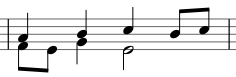
Grundlæggende indtastning
Dette afsnit introducerer den grundlæggende måde, at indtaste noder og pauser, som enkeltnoder fra et computer tastatur. Det anbefales at man arbejder igennem vejledningen "Getting Started: An introduction to note entry in MuseScore", som er tilgængelig i Startcenter.
Trin 1. Vælg et startsted
Vælg først startstedet for indskrivning af noder, ved at klikke på en node eller pause, eller ved at markere en takt med musen. Hvis der ikke vælges et startsted, vil markøren blive placeret i starten af nodearket, når man skifter til Notationtilstand ("Trin 2" herunder).
Trin 2. Skift til Notationstilstand
For at skifte til Notationstilstand bruges en af måderne herunder:
-
Klik på "N" knappen (Længst til venstre på værktøjslinjen Nodeindtastning).
-
Tryk N på tastaturet.
For at forlade Notationstilstand bruges en af måderne herunder:
- Tryk N.
- Tryk Esc.
- Klik på værktøjsliniens "N" knap.
Trin 3: Vælg en varighed
Mens man stadig er i Notationstilstand vælges nodens varighed på en af disse måder:
- Klik på det tilhørende node ikon i værktøjslinien Nodeindtastning. (Lige over dokument vinduet).

- Indtast den tilhørende tastatur genvej (se herunder).
Trin 4: Indskriv en node eller pause
- For at angive tonehøjden fra A-G, trykkes blot på det tilsvarende bogstav på tastaturet.
- For at indsætte en pause tastes 0 (nul).
Denne måde at indtaste på fungerer også selvom man ikke er i Notationstilstand - så længe man har en node eller pause markeret, eller hvis nodearket er nyoprettet (da nodeindtastning så automatisk sker fra starten).
Vælg varighed af node/pause
De følgende tastaturgenveje kan bruges til, at vælge varigheden for en node/pause, når man er i
Notationstilstand:
- 64.del : 1
- 32.del: 2
- 16th.del : 3
- Ottendedel : 4
- Fjerdedel : 5
- Halvnode : 6
- Helnode: 7
- Brevis: 8
- Longa: 9
- Punktum: . (ændrer den valgte node til en punkteret node/pause).
Note: Dobbelte, tredobbelte og firedobbelte punkteringer, samt 128.dele kan tilføjes fra værktøjslinjen Nodeindtastning i det udvidede arbejdsområde eller med en brugerdefineret genvej.
Se også: Tupletter.
Indtastningsenheder
Notering af musik kan gøres med:
- Computer keyboard.
- Mus.
- MIDI keyboard.
- Virtuelt klaviatur.
- Alle kombinationer af disse.
Computer keyboard
Dette afsnit udbygger "Grundlæggende indtastning (herover), og dækker alle de kommandoer, som er til rådighed, for at indtaste noder fra computerens tastatur.
Indtast noder/pauser
Noder kan indtastes ved at taste det tilsvarende bogstav på tastaturet. Så når man skifter til Notationstilstand , og taster: 5 C D E F G A B C får man.

Note: Når en node indtastes med tastaturet, vil MuseScore placere den tættest muligt ved den forrige (over eller under).
Tast "0" (nul) for at indsætter en pause . Når man skifter til Notationstilstand , og taster: 5 C D 0 E får man.
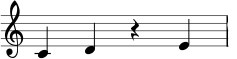
Note: Nodelængden, som er vist i værktøjslinien, gælder både for noder og pauser.
Hvis man ønsker en punktering tastes . (punktum) efter man har valgt nodelængden.
For eksempel, hvis man skifter til Notationstilstand , og taster 5 . C 4 D E F G A får man.
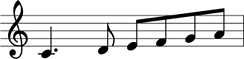
Hvis man ønsker at indsætte en tuplet (f.eks. en triol): se Tupletter.
Hvis man ønsker at indsætte forskellige melodiske forløb i den samme nodelinje, skal man benytte flere Stemmer.
Flytte noder op/ned
For at flytte en halvtone op eller ned:
- Tryk på ↑ eller ↓ pilen.
For at flytte diatonisk op eller ned:
- Tryk Alt+Skift+↑ eller Alt+Skift+↓.
For at flytte en node en oktav op eller ned:
- Tryk Ctrl+↑ (Mac: ⌘+↑) eller Ctrl+↓ (Mac: ⌘+↓).
Tilføje et fortegn
Krydser og b-er tilføjes automatisk når noder flyttes op eller ned med piletasterne (se herover). De kan også tilføjes manuelt. Se Fortegn.
Akkorder
Hvis man ønsker at tilføje en akkord tone over den forrige node:
- Tryk Skift og hold den nede. Indtast så node navnet fra A til G.
Indtastes C, D, Shift+F, Shift+A, E, F fås:
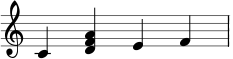
Hvis man vil indtaste en node et bestemt interval over eller under en eller flere noder:
- Start med at markere en eller flere noder;
- Brug så en af følgende muligheder:
- Vælg Tilføj→Intervaller fra menuen, og vælg et interval fra listen;
- Tryk Alt+1-9 for intervaller over (intervaller under kan indsættes ved at tilføje de nødvendige genveje til listen under Indstillinger).
Note: For at lave akkorder med noder af forskellig varighed, skal man bruge en eller flere Stemmer.
Indsæt noder
Normalt vil eksisterende noder og pauser blive overskrevet, når man indtaster musik i MuseScore. Der er dog flere måder at indsætte noder på:
- Indsæt ekstra takter i nodearket.
- Klip og indsæt en sektion i nodearket fremad, og indtast i det tomme område.
- Indsæt en node ved at trykke Ctrl + Skift (Mac: ⌘ + Shift) + nodenavnet (A til G). Dette vil indsætte en node med den valgte varighed, og flytte resten af noderne til højre i den samme takt. Hvis takten overskrider varigheden for taktarten, vil et blåt plustegn blive vist over takten, ligesom ved indtastningsmetoden Indsæt.
Slet noder
Sletning af en enkelt node:
- Marker moden og tryk Del.
Sletning af en akkord:
- Tryk Esc for at sikre at du er i Normaltilstand.
- Tryk Skift og klik på en node for at markere akkorden.
- Tryk Del.
Sletning kan også gøres på en gang, for et sæt af noder/akkorder.
Tastatur genveje
Her er en liste af nyttige redigerings genveje genveje, som er til rådighed notationstilstand:
- ↑ (Op): Hæver tonehøjden med en halvtone (bruger♯).
- ↓ (Ned): Sænker tonehøjden med en halvtone (bruger♭).
- Alt+1-9: Tilføj interval (unisont til niende) over aktuel node.
- J: Skift mellem enharmoniske notationer (f.eks. D♯ to E♭). (Notationen ændres både i C-partitur og transponerert visning). Se Fortegn.
- Ctrl+J (Mac Cmd+J): Skift mellem enharmoniske notationer. (Notationen ændres kun i den aktuelle visning). Se Fortegn
- Alt+Skift+↑: Hæv tonehøjden indenfor tonearten.
- Alt+Shift+↓: Sænk tonehøjden indenfor tonearten.
- R: Gentag senest indtastede node.
- Q: Halver varigheden af senest indtastede node.
- W: Fordobbel varigheden af senest indtastede node.
- Shift+Q: Formindsk varigheden med en punktering (for eksempel, en punkteret fjerdedels node bliver til en fjerdedel, og en fjerdedel bliver til en punkteret ottendel).
- Shift+W: Forøg varigheden med en punktering (for eksempel en ottendedel bliver til en punkteret ottendel og en punkteret ottendel bliver til en fjerdedel).
- Backspace: Fortryd senest indtastede node.
- Shift+←: Ombyt senest indtastede node med den foregående (gentag for at flytte den yderligere)
- Shift+→: Ombyt en node, som er flyttet med Shift+← med den efterfølgende.
- X: Vend retningen på nodehalsen (kan ændres tilbage til Auto position i Inspektør)
- Shift+X: Flyt nodehovedet til modsatte side af halsen (kan ændres tilbage til Auto position i Inspektør)
Mus
Det er let at indtaste noder med musen, men det er ikke den hurtigste måde, når man skal indtaste mange noder.
- Klik på den ønskede varighed i værktøjslinjen Nodeindtastning.
- Klik i nodearket for at tilføje en tonehøjde til den valgte varighed.
- Gentag trin 2 for at tilføje en node til en eksisterende akkord.
- For at erstatte (istedet for at tilføje) en node, trykkes Shift inden der klikkes.
- Højreklik for at tilføje en pause.
Note: Hvis musen holdes over nodearket, i Notationstilstand, vil der blive vist et preview af den node, man er på vej til at indsætte.
MIDI tastatur
Man kan også indtaste noder ved at bruge et MIDI tastatur.
- Forbind MIDI tastaturet til computeren og tænd for det.
- Start MuseScore (dette skal gøres efter der er tændt for tastaturet).
- Opret et nyt nodeark.
- Klik på pausen i takt 1, for at markere den, og angive hvor nodeindtastningen skal begynde.
- Tast N for at skifte til notationstilstand.
- Vælg nodens varighed, f.eks.5 for en fjerdedelsnode, som beskrevet ovenfor
- Tast en node på MIDI tastaturet.
En node i den valgte tonehøjde vil blive indsat i nodearket.
Note: Standardmetoden for indtastning, kaldet Enkeltnode indsætter en enkelt node ad gangen. Der er andre metoder til indtastning til rådighed: se Indtastningsmetoder.
Hvis man har flere MIDI enheder forbundet til computeren, kan man være nødt til at fortælle MuseScore, hvilken der skal bruges som tastatur.
- Vælg Rediger→Indstillinger... (Mac: MuseScore→Indstillinger...) fra menuen.
- Vælg fanebladet I/O og udpeg din enhed i sektionen "MIDI input".
- Klik OK for at gemme. Det er nødvendigt at genstarte MuseScore før ændringen træder i kraft.
Virtuelt Klaviatur
Man kan også indtaste noder direkte på skærmen, ved hjælp af et virtuelt klaviatur.
- Slå visning af klaviaturet til og fra: Tryk P (eller vælg Vis→Klaviatur).
- Ændre størrelse på klaviaturet: Placer markøren over klavertangenterne, hold Ctrl (Mac: Cmd) nede, og drej musens hjul opad (større) eller nedad (mindre).
Måden at indtaste noder på, ligner den der bruges til et midi tastatur:
- Kontroller at du er i Notationstilstand.
- Vælg nodens varighed.
- Indsæt en:
- Enkelt node: Klik på den tilhørende klavertangent.
- Akkord: Marker den node, der skal tilføjes til, tryk og hold Shift nede, og klik så på klavertangenten. Gentag efter behov.
Indtastningsmetoder
MuseScore tilbyder en række indtastningsmetoder udover Enkeltnode. De kan alle tilgås ved at klikke på den lille dropdown pil, ved siden af "N" knappen til venstre i værktøjslinjen Nodeindtastning:
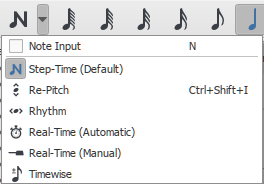
- Enkeltnode (standard): Indsæt noder enkeltvis med tonehøjde og varighed Se Grundlæggende indtastning (herover).
- Skift tonehøjde: Erstat tonehøjden uden at ændre nodernes varighed.
- Rytme: Indtast nodernes varighed uden at angive tonehøjden.
- Indspil (automatisk): Indspil fra keyboard, med taktslag fra metronom.
- Indspil (manuelt): Indspil fra keyboard, med taktslag fra pedal eller tastetryk.
- Indsæt: Indsæt og slet noder og pauser i en takt, og flyt automatisk efterfølgende noder frem eller tilbage.
Farve på noder udenfor et instruments toneomfang
Afhængig af musikerens evner, anses nogen toner, for at ligge udenfor et instruments toneomfang. Til information, vil MuseScore valgfrit
farve noder røde, hvis de er undenfor en "professionel" musikers omfang, og olivengrøn/mørkegul hvis de er uden for en "begynder" amatørs. Farverne vises på computerskærmen, og ikke i udskrifter.
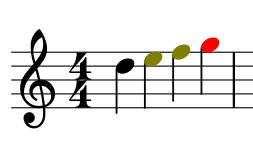
For at sætte/fjerne farverne, og bestemme intervallet for "professionel" og "amatør", se Anvendeligt toneomfang (Nodelinjeegenskaber: alle nodelinjer).
Små noder/små nodehoveder
- Marker den/de node(r), som ønskes i lille størrelse.
- Sæt markering ved "Lille" i Inspektør. Det der sættes i 'Node' sektionen ændrer kun på størrelsen af det enkelte nodehoved. Det der sættes i 'Akkord' sektionen vil ændre nodehoved, hals, bjælker og faner samlet.
Som standard er den lille størrelse 70% af den normale størrelse. Dette kan indstilles i Layout → Layoutstandard...→Størrelser.
Ændring af noder og pauser efter indtastning
Ændring af varighed
For at ændre længden af en enkelt node eller pause:
- Vær sikker på at du ikke er i notationstilstand (tryk Esc for at forlade), og der ikke er andre noder markeret.
- Klik på noden eller pausen og brug genvejene vist herover eller ikonerne i værktøjslinien, til at skifte til den ønskede varighed.
Forøgelse af varigheden vil overskrive de efterfølgende noder og pauser; formindskelse af varigheden vil indsætte pauser mellem noden og de efterfølgende noder og pauser.
For eksempel for at ændre tre sekstendedeles, pauser til en enkelt punkteret ottendels pause:
- Klik på den første af sekstendedeles pauserne.
- Tryk 4 for at ændre til en ottendels pause.
- Tryk . tfir at ændre til en punkreret ottendels pause.
Når varigheden forøges vil de to andre sekstendedeles pauser blive overskevet.
Ændring af tonehøjde
For at ændre tonehøjden for en enkelt node:
- Vær sikker på at du ikke er i notationstilstand, og at der ikke er andre noder markeret.
- Vælg den ønskede node og brug en af de følgende meoder:
* Træk nodehovedet op eller ned med musen;
* Brug piletasterne: ↑ (Op) eller ↓ (ned);
* Tast et nyt nodenavn (A…G), og brug Ctrl+↓ eller Ctrl+↑ for at korrigere oktaven, hvis det er nødvendigt. (Mac: Cmd+↓ eller Cmd+↑). Der vil automatisk blive skiftet til notationstilstand.
For at ændre til en anden enharmonisk notation, bruges J kommandoen, når noden er valgt. For mere information, se Fortegn.
Hvis man skal ændre tonehøjden for en længere passage med det samme interval, kan man anvende Transponerinh.
Hvis man vil ændre en musik passage til en anden melodi, mens rytmen ikke ændres, kan man bruge Skift tonehøjde.
Hvis der er mange forkert anvendte fortegn i nodearket, kan man forsøge Opdater nodebetegnelser. (se Fortegn: Opdater nodebetegnelser).
Skift en node til en pause og omvendt
For at ændre en pause til en node af samme varighed:
- Vær sikker på at du ikke er i notationstilstand (tryk Esc for at forlade).
- Marker pausen.
- Skift til den ønskede tonehøjde ved at taste et nodebogstav, A–G.
For at ændre en node til en pause med samme varighed:
- Vær sikker på at du ikke er i notationstilstand (tryk Esc for at forlade).
- Marker noden.
- Tryk 0 (Nul).
Nodeegenskaber
- For at justere den horisontale position for en node/pause: se Forskydning af noder.
- For generelt at ændre node egenskaber (mellemrum, offset, størrelse, farve, retning for nodehoved, afspilning etc.): se Inspektør og objektegenskaber.
- For at justere layoutet for alle noder i nodearket: se Layout og formattering, særligt afsnittene omnoder, fortegn og tupletter.
Se også
Eksterne links
- How to enter a chord
- How to enter a rest
- How to span a stem over two staves
- Video tutorial: MuseScore in Minutes: Lesson 3 - Note input
- Video tutorial: MuseScore in Minutes: Lesson 4 - MIDI Keyboard Input
- Video tutorial: MuseScore in Minutes: Lesson 5 - More Input Ideas
- Video: Semi-Realtime MIDI Demo Part 1: New note entry modes (available as of MuseScore 2.1)
Opret et nyt nodeark
Opret nodeark guider gennem opsætningen af et nyt nodeark (partitur). Se i Opret nyt nodeark (herunder) hvordan man kankommer direkte til 'Opret nodeark'. Man kan også gå dertil via Startcenter.
Startcenter
Dette vindue vises første gang man åbner MuseScore:
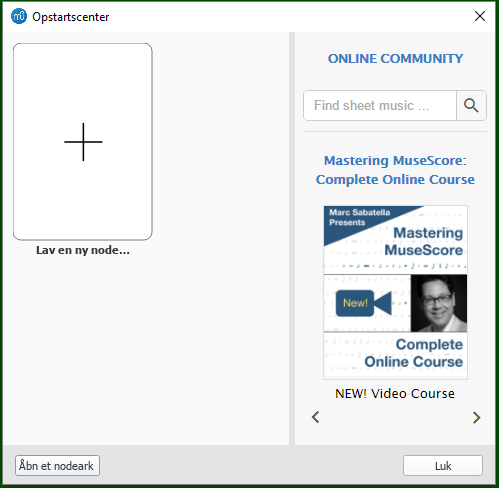
Det kan også åbnes fra menuen ved at vælge Fil→Startcenter..., eller ved at bruge genvejen F4.
Fra Startcenter kan man:
- Oprette et ny nodeark (ved at klikke på ikonet med plustegnet).
- Se 'thumbnails' af tidligere nodeark. Klik på en for at åbne nodearket.
- Åbne nodearket med guiden "Kom igang". Brug pilene i højre panel til at finde et linket til det.
- Åbne et eksisterende nodeark fra computerens filsystem: klik på Åbn et nodeark.
- Søge efter nodeblade på musecore.com.
- Tilgå forskellige andre faciliteter (se i panelet til højre).
Opret nyt nodeark
For at åbne Opret nodeark når Startcenter ikke er åbent, kan man bruge en af disse muligheder
- Klikke på ikonet for Ny Node i værktøjslinien øverst til venstre på skærmen;
- Bruge genvejstasten Ctrl+N (Mac: Cmd+N);
- Vælge Fil→Ny... fra menuen.
Titel, komponist mm.
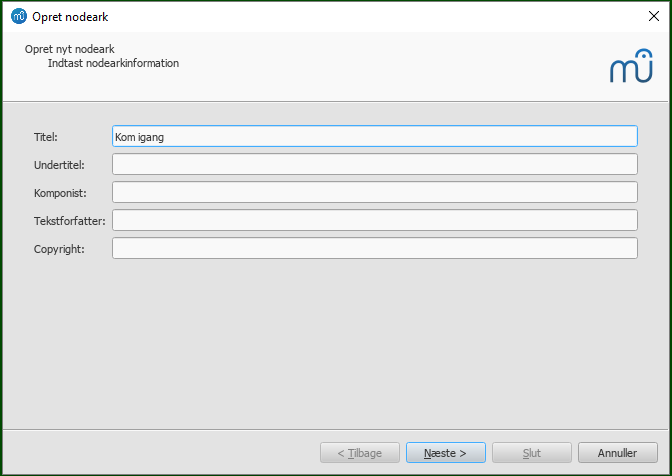
Trin 1: Indtast nodeark information
Indsæt titel, komponist eller andre oplysninger, som vist herover, og klik så på Næste. Dette trin er valgfrit. Man kan også tilføje disse oplysninger efter at nodearket er oprettet (se Lodret ramme).
Vælg skabelon
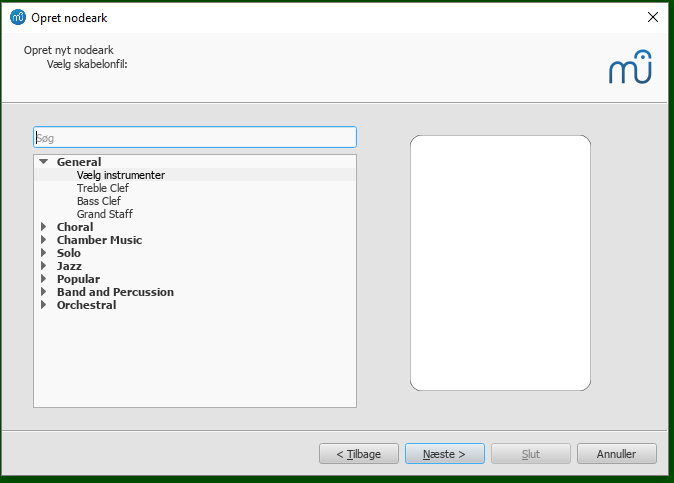
Trin 2: Vælg skabelon.
Her kan man vælge mellem en række forskellige skabeloner til solo, ensemble og orkester. Alle skabeloner, der er gemt i folderen for bruger skabeloner, vil blive vist under overskriften "Brugerdefinerede skabeloner". Man kan bruge feltet Søg (øverst til venstre) for at finde bestemte skabeloner.
- Klik på skabelonens navn for at vælge den, og klik Næste > for at gå videre til næste side (Vælg toneart og tempo).
- Alternativt kan man vælge præcist hvilke instrumenter, der skal være i nodearket, ved at klikke på skabelonen "Vælg Instrumenter" (under "Generelt").
Vælg instrumenter (eller vokal stemmer)
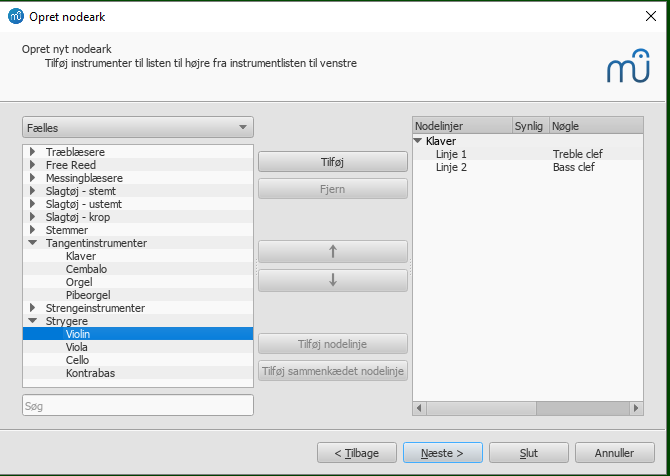
Vælg instrumenter vinduet er delt i to kolonner:
-
Den venstre kolonne indeholder en liste af instrumenter og vokal stemmer, til at vælge fra. Listen er opdelt i kategorier med forskellige instrument familier. Når der er valgt en kategori vises familierne, og ved at klikke på en familie, får man vist alle instrumenterne i denne familie.
Som default vælges fra kategorien "Almindelige instrumenter", men du kan bruge andre, herunder "Jazz instrumenter" og "Tidlig musik". Der er et søgefelt i bunden af instrument vinduet: indtastes navnet på et instrument her, vil der blive søgt efter det i "Alle instrumenter".
-
Den højre kolonne starter tom, men vil efterhånden blive udfyldt med en liste af instrumenter til det nye nodeark, vist i den rækkefølge de vil blive placeret i.
Tilføj instrumenter
For at tilføje instrumenter til nodearket kan man bruge en af disse to muligheder:
- Marker et eller flere instrumenter i den venstre kolonne og klik på Tilføj.
- Dobbeltklik på et instrument i venstre kolonne.
Instrumenternes navne og de tilknyttede nodelinier, vil nu blive tilføjet til listen af instrumenter i den højre kolonne. Man kan tilføje flere instrumenter og vokal stemmer efter behov. Hvert instrument som tilføjes på denne måde får tildelt sin egen Mixer kanal.
Note: Hvis man ønsker at flere nodelinier skal dele det samme instrument, skal man bruge Tilføj nodelinje eller Tilføj sammenkædet nodelinje i stedet (se herunder).
Tilføj nodelinie/sammenkædet nodelinie
For at tilføje en ny nodelinie til et eksisterende instrument i nodearket:
- Vælg en nodelinie i listen af instrumenter til højre (som f.eks. Linie 1 i billedet herunder) og klik Tilføj nodelinje eller Tilføj sammenkædet nodelinje.
-
Tilret Nodelinietype efter behov, hvis instrumentet har flere typer..
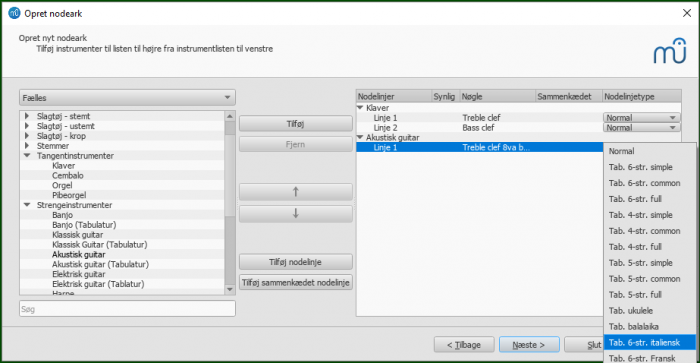
Tilføj nodelinie benyttes typisk til instrumenter, som kan spille flere uafhængige stemmer. (F.eks. orgel, klaver og harpe). Tilføj sammenkædet nodelinie benyttes hvor man vil have forskellige former for notation for samme instrumentment. (Se Kombiner nodelinje og tablatur.
Skift rækkefølge af instrumenter
For at ændre rækkefølgen af instrumenter (eller nodelinier) i nodearket:
- Klik enten på et instrument navn eller en nodelinie i den højre kolonne, og brug pil-knapperne til at flytte den op/ned.
Fjern et instrument
For at fjerne et instrument, eller en nodelinie fra nodearket::
- Vælg et instrument eller en nodelinie i den højre kolonne og klik på Fjern.
Vælg toneart og tempo
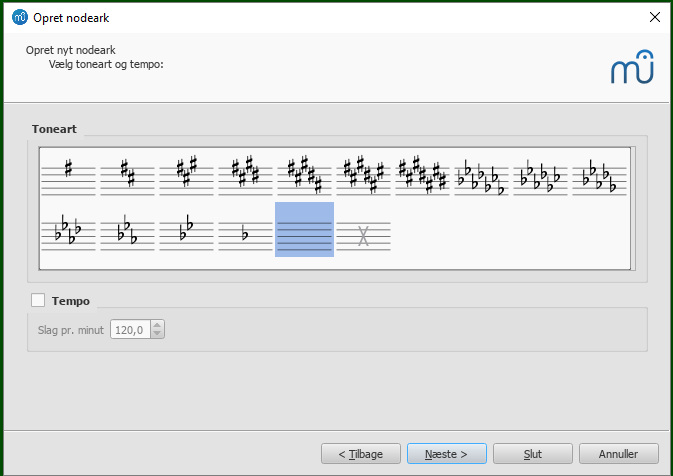
Trin 3: Vælg toneart og tempo.
Her spørges om to ting: Tonearten og tempoet i starten af nodearket. Vælg en af de viste tonearter og klik på Næste for at fortsætte. Man kan også sætte det indledende tempo her.
Vælg taktart, optakt og antal takter
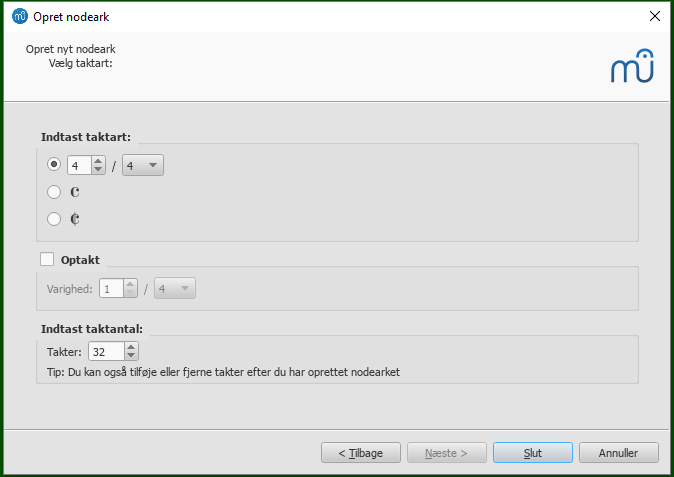
Trin 4: Vælg taktart mv.
Her kan man sætte den indledende taktart. Hvis nodearket starter med en optakt, skal chekboxen Optakt markeres, og Varighed skal rettes til.
Taktantallet er som standard sat til 32: Man kan ændre antallet her, eller tilføje/fjerne takter i nodearket senere.
Klik Afslut for at oprette det nye nodeark.
Ændringer til nodearket efter oprettelse
De indstillinger du laver i Opret nodark kan alle ændres når du begynder at arbejde i selve nodearket:
Tilføj/slet takter
For at tilføje/fjerne takter, eller tilføje en ootakt, se Arbejde med takter.
Tilføj/rediger tekst
For at tilføje en tekst se Tilføj tekst. For at ændre en eksisterende tekst, se Tekst redigering.
Skift instrumenternes opsætning
For at slette, tilføje eller ændre rækkefølgen af instrumenterne:
- Vælg Rediger→Instrumenter...; fra menuen, eller brug genvejen I. Dette åbner Instrument dialogen, som stort set er magen til Vælg Instrumenter dialogen under Opret nodeark (se herover).
Se også Skift instrument (Nodelinje egenskaber).
Skjul en nodelinje
- Skjul en nodelinje permanent: Åben dialogen Instrumenter (I) og fjern markeringen i boksen "Synlig" for den pågældende nodelinje.
- Skjul en nodelinje i visse tilfælde: Benyt mulighederne for "Skjul" under Nodeark, and Nodelinje egenskaber.
Tilpas layout og formatering
Mulighederne for at ændre på afstande mellem nodelinjner og systemer, sætte marginer osv. er beskrevet i Layout og formatering.
Skabeloner
En Skabelon er blot en standard MuseScore fil, som er blevet gemt i en af de to "skabelon" mapper: alle filer i disse mapper bliver automatisk vist under "Vælg skabelonfil" i Nyt nodeark. Der oprettes to standard mapper:
- En system mappe.
- En bruger mappe.
System mappen
Mappen indeholder de skabeloner, som installeres med MuseScore, og indholdet i denne bør aldrig ændres. den er normalt placeret her:
Windows: C:\Program Files\MuseScore 3\templates.
Linux: /usr/share/mscore-xxx hvis man har installeret med package manager, eller /usr/local/share/mscore-xxx hvis man selv har kompileret MuseScore (hvor 'xxx' er den version man bruger).
MacOS: /Applications/MuseScore 3.app/Contents/Resources/templates.
Bruger mappen
Ałle skabeloner der oprettes til fremtidig brug bør gemmes her. Når den er placeret i "skabelon" mappen, vil den automatisk blive vist under "Vælg skabelonfil" i Nyt nodeark - under overskriften "Brugerdefinerede skabeloner".
Mappen er normalt placeret her:
Windows__: %HOMEPATH%\Documents\MuseScore3\Templates.
MacOS og Linux: ~/Documents/MuseScore3/Templates.
Man kan konfigurere placeringen af den private skabelon mappe:
- Vælg Rediger→Indstillinger...→ og fanebladet Generelt.
Se også
Eksterne links
| Bilag | Størrelse |
|---|---|
| Create_new_score-Title_en_1.png | 17.41 KB |
| Create_new_score-Select_template_en.png | 44.82 KB |
| Create_new_score-Key_signature_en_2.png | 24.84 KB |
| Create_new_score-Time_signature_en.png | 28.72 KB |
| Start_center_en_1.png | 71.27 KB |
| 59fbab11df15aba3ff5c34b0c63bb1e0.jpg | 177.31 KB |
| 59fbab11df15aba3ff5c34b0c63bb1e0.jpg | 177.31 KB |
Palettes
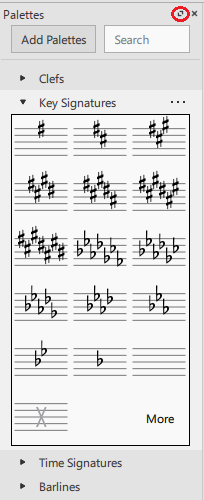
Overview
Using the Palettes Area is the recommended way to apply musical symbols and text to your score, second to keyboard shortcut.
MuseScore is shipped with predefined palettes that organize items by nature, click on hyperlink to jump to their main chapter.
- Visible by default in the built-in MuseScore 3.6.2 Basic workspace profile: Clefs, Key Signatures, Time Signatures, Accidentals, Articulations , Grace Notes, Lines , Barlines, Text, Tempo, Dynamics, Repeats & Jumps, Breaks & Spacers, Beam Properties.
- Visible by default in the built-in MuseScore 3.6.2 Advanced workspace profile, in addition to all of the above palettes: Brackets, Ornaments, Breaths & Pauses, Noteheads, Arpeggios & glissandi, Tremolos, Fingering, Fretboard Diagrams, Frames & Measures.
- Not yet visible in any build-in workspace profile by default: Accordion (see How-to: Accordion notation and playback), Bagpipe Embellishments.
All palettes can be unhide in any workspace (see below (jump to).) The current visibility setting and expand/collapse status palettes are automatically saved to the current in-use workspace profile. No further action is needed.
Palette contents can be edited, you can also create an empty custom palette and populate it, see below (jump to). Visit https://musescore.org/en/node/355834 for palettes shared by other musicians.
Alternative ways to apply musical symbols and text:
- Use Keyboard shortcuts, see also Note input
- Use Toolbar buttons
- Use the Master palette, or
- Use Images.
View / hide the Palette Area
The default position of the Palette Area is to the left of the document window. To view or hide it:
- From the menu, select View → Palettes, or use the keyboard shortcut F9.
To undock the Palette area:
- Click the double-chevron symbol (circled in the image above), or double-click the top bar of the panel.
To re-attach the panel, double-click on the top bar again. See Side panels for more information.
Using palette items
Apply symbols from a palette
Versions 3.4 or above
- Select one or more score elements, then click the desired palette symbol. Or, drag and drop the symbol onto the desired score element in the staff.
Versions prior to 3.4
- Select one or more score elements, then double-click the desired palette symbol. Or, drag and drop the symbol onto the desired score element in the staff.
If you are dragging a symbol to the score and decide you don't want to apply it, press Esc.
Tip: To prevent accidental rearrangement of contents during use, right-click a palette name and uncheck Enable Editing.
Apply the last selected item
MuseScore does not offer keyboard shortcut bindings to palette items, but you can configure a shortcut to apply the same symbol multiple times consecutively to improve efficiency. Some users find this method handy when applying piano pedal marks. (N.B. piano pedal mark symbol is under Lines palette)
- Assign a keyboard shortcut key to "Apply current palette element" in Preferences: Shortcuts.
- Select some score elements.
- Click on a palette item to apply it to the score once.
- Select other elements. TIPS: Use Shift selection Shift+←/→.
- Press the "Apply current palette element" shortcut to apply the same (last applied) item.
- Repeat as required.
See also Dynamics actions, a MuseScore plugin that you can assign keyboard shortcut to add individual dynamics symbol.
Search for symbols
Search by symbol name to locate a symbol without visually searching through palettes. All symbols are searched regardless of palettes' visible / hidden status and expand / collapse status.
Use the Search box at the top of the Palette Area. As you type, symbols and/or palettes with names matching your keystrokes are displayed below, updating continuously as your typed input changes.
To show all palettes, some of which may be temporarily hidden because it does not match the search string, click X in the search box.
Items added to the score can be copied, pasted, and duplicated: see Copy and paste.
Behavior of applied text and lines
If the symbol you are adding to the score from a palette contains or belongs to a Text element (e.g. staff text, dynamic, fingering, volta etc.), then properties such as font type, font size, text color and alignment will adapt according to the following rules:
- Text properties which have not been altered by the user will adopt the relevant text styles.
- Custom text properties—those changed by the user before saving the symbol to a custom palette—remain as customized.
By contrast, the line properties of Lines applied from a palette as is.
Customize the Palette Area
Expand / Collapse a palette
- Either click on the arrow next to the palette name, or double-click the palette name (in versions prior to MuseScore 3.3, click once on either the arrow or the palette name).
Single Palette mode
- To enable automatic collapsing of all other palettes when you expand one palette, click the ... button at the top of the Palettes Area and check the Open only one Palette at a time box.
Reveal a hidden palette
- Click Add Palettes at the top of the palette list and click Add beside the palette name.
Create a new custom palette
- At the top of the Palette Area, click Add Palettes→Create custom palette. Or, right-click any palette and click Insert New Palette.
- Type the name of the new palette in the Create Palette dialog.
- To add symbols, see Customize palettes below (jump to).
Hide a palette
To hide a predefined palette:
- Right-click the name of the palette you want to hide and click Hide Palette.
To hide a custom palette you created:
- Right-click the name of the palette you want to hide, click Hide/Delete Palette, then click Hide in the dialog.
Delete a palette
Only custom palettes can be deleted, you can hide all palettes though.
- Right-click the name of the palette you want to delete, click Hide/Delete Palette, then click Delete permanently in the dialog.
Change the order of palettes
- Drag the name of a palette up or down to any desired position.
Customize palette contents
Symbols may be added or deleted and layouts can be rearranged. (in version prior to 3.3, only new workspace is capable of customizations).
Before customizing a palette:
- Right-click on the palette name and make sure that Enable Editing is checked. It is automatically checked for new palettes you create yourself.
- Make sure the palette is expanded.
Add from an opened score
Score items, when added to a palette, are saved with their custom properties.
- Press and hold Ctrl+Shift (Mac: Cmd+Shift), then drag the score element from the score onto a palette. The score element could be a symbol, line, text, dynamic, fretboard diagram, imported image etc.
Add from the Master Palette
- If the Master Palette is not visible, select View → Master Palette from the menu, or use the keyboard shortcut Shift+F9 (Mac: fn+Shift+F9).
- Drag the symbol from the Master Palette window onto a palette.
Rearrange symbol order
- Drag the symbol to the cell in which you wish to display it. Nearby symbols will automatically move to make space available.
Change the position and size of a symbol in a palette cell
- Right-click the cell and click Properties. The following dialog is displayed:
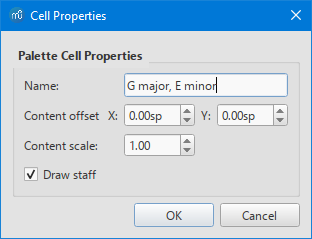
- Name: Used in search function, also shown as tooltip that appears when you mouse over the cell.
- Content offset X, Y: Adjusts the position of the symbol in the cell.
- Content scale: Makes the symbol appear larger or smaller in the cell.
- Draw staff: Draws the five lines of a musical staff behind the symbol.
Note: Changing these values only affects the appearance of symbols within the palette. It does not change their sizes or offsets on the score page.
Remove a symbol from a palette
- Right-click the symbol and click Delete. Or, select the symbol and click the trash icon to the right of the palette name.
Items removed from predefined palettes are moved under More.
In custom palettes, the More button offers browsing predefined palettes ( Use < and > ) and adding their items ( Use drag-and-drop, or selecting and clicking Add to)
Palette menu
The following menu options may appear either by right-clicking the name of a palette or by clicking the ... to the right of the name:
- Hide Palette: Hide predefined palette into under Add Palettes.
- Hide/Delete Palette: Allows you to either hide or permanently delete a custom palette.
- Insert New Palette: Creates a new empty palette. Identical to Add Palettes→Create custom palette.
- Enable Editing: Allows you to modify the contents and layout of the palette.
- Reset Palette: Discards any customizations made to a palette and restore its default contents and layout. Custom palettes will be emptied.
- Save Palette...: Saves the current palette as an .mpal file.
- Load Palette...: Loads a palette from an .mpal file and reveal it, does not replace current palette, nor any existing palettes.
- Palette Properties...: Displays the following dialog, where you can adjust the appearance of a palette:
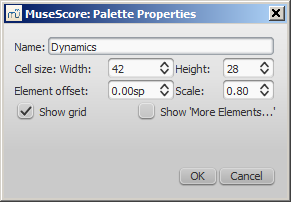
- Name: The name of the current palette.
- Cell Size: Width, Height: The dimensions of each individual cell in the palette.
- Element Offset: Adjusts the vertical offset of all symbols in the palette.
- Scale: Makes all symbols in the palette appear larger or smaller.
- Show grid: Draws a border around each palette cell.
See also
External
- https://musescore.org/en/node/355834 custom palettes shared by other musicians.
Redigering
I Redigeringstilstand kan et bredt udvalg af redigeringsfunktioner udføres på individuelle elementer i nodearket. Blandt andet:
- Tilpasse længde og form på legatobuer, linjer, taktstreger o.l.
- Tilføje, slette og formatteret tekst i tekstobjekter.
- Tilrette placeringen af de fleste elementer i nodearket (dog ikke tekst).
Start/afslut redigeringstilstand
Skift til redigeringstilstand på en af disse måder:
- Dobbeltklik på et vilkårligt element.
- Højreklik på et element og vælg Rediger element.
-
Klik på et element og tryk Alt+Skift+E.
For at forlade redigeringstilstand bruges en af følgende:
-
Tryk Esc.
- Klik på et blankt område i dokumentvinduet.
Tekst
Om tekstredigeringstilstand, se Tekstredigering.
Linjer
Se Linjer: Juster længde, and Juster legatobue.
Noder
Forskydning af noder
Det kan være nødvendigt at flytte en node til højre eller venstre, for eksempel for at undgå overlapning af et andet element eller for at undgå delte nodehoveder.
- Skift til redigeringstilstand for den ønskede node;
- Brug piletasterne til at flytte noden (til venstre eller højre) i små trin. (eller brug Ctrl+← eller Ctrl+→ til større justeringer);
- Tryk på Esc tasten, så vil nodehalsen blive flyttet til den nye position.
Alternativt kan nodehovedet markeres og "Vandret forskydning" (under Akkord) ændres i Inspektør.
Juster længde af nodehals
- Skift til redigeringstilstand for den ønskede nodehals';
- Benyt tastaturgenveje (herunder) for forlænge eller forkorte nodehalsen;
- Forlad redigeringstilstand.
Alternativt kan nodehalsen markeres og "Længde forskydning" (under Nodehals') ændres i Inspektør.
For ændre placeringen af nodehalsen skal man ændre "X" eller "Y" værdierne for "Forskydning" under "Automatisk placering" i "Element" sektionen af Inspektør.
Tastaturgenveje
I redigeringstilstand kan de følgende tastaturkommandoer bruges til at ændre placeringen for (1) et element (f.eks. ornament, fortegn osv.) eller (2) et justetingshåndtag (f.eks. legatobue, linje osv.):
- ←: Flyt 0.1 nodelinjeafstand til venstre.
- →: Flyt 0.1 nodelinjeafstand til højre.
- ↑: Flyt 0.1 nodelinjeafstand opad.
- ↓: Flyt 0.1 nodelinjeafstand til nedad.
- Ctrl+← (Mac: ⌘+←): Flyt 1.0 nodelinjeafstand til venstre.
- Ctrl+→ (Mac: ⌘+→): Flyt 1.0 nodelinjeafstand til højre.
- Ctrl+↑ (Mac: ⌘+↑): Flyt 1.0 nodelinjeafstand opad.
- Ctrl+↓ (Mac: ⌘+↓): Flyt 1.0 nodelinjeafstand nedad.
- Alt+←: Flyt 0.01 nodelinjeafstand til venstre.
- Alt+→: Flyt 0.01 nodelinjeafstand til højre.
- Alt+↑: Flyt 0.1 nodelinjeafstand opad.
- Alt+↓: Flyt 0.01 nodelinjeafstand nedad.
De følgende kan kun bruges på justeringshåndtag:
- Skift+←: Flyt håndtagets anker en node/pause til venstre.
- Skift+→: Flyt håndtagets anker en node/pause til højre.
- Tab: Skift til næste håndtag.
For at at fortryde alle rettelser, skal man være sikker på ikke at være i redigeringstilstand, og trykke Ctrl+R.
Se også
Workspaces
Workspace is the visual settings, also known as graphical user interface (GUI), of the Musescore program itself. An analogy to the position of the pen, ruler etc on a composer's desk. It includes:
- the toolbars and buttons at the top of the window,
- the side panels, or sidebars, to the left of the window, such as Palette, Inspector, Timeline etc,
- their configuration settings and position information, and
- theme and canvas settings, see Preferences.
Note that the followings do not count as workspace:
- View→ Documents Side by Side, Documents Stacked, Full screen, covered in Viewing and navigation chapter.
- View→ Show visible, Show Invisible, Show Unprintable, Show Frames, Show Page Margins, Mark irregular measures, and toolbar's Concert pitch, Zoom level and Page View/Continuous View/Single Page options : these settings are covered in Viewing and navigation chapter. They are score data. They are saved to and loaded from each score file. Templates contain these settings and will be used when you create a new score from a template, see Instruments, staff setup and templates.
Workspace presets are setting profiles for workspace, user can choose the options a preset contains so that only those options are loaded and saved when the preset is applied. There are two default presets: Basic and Advanced, you can create your own custom workspaces.
Apply a preset
Use either one of the following methods:
- Select a new preset from the drop-down menu to the right of the Note Input Toolbar (in versions prior to 3.3. this is located at the bottom of the workspace panel), or
- From the menu, select View→Workspaces, and click on one of the options.
Create a new preset
To create a new preset:
- Select an existing preset, see Apply a preset,
- Either
- Click the + button next to the dropdown list, or
- Click View→Workspace→New,
- The following dialog is shown:
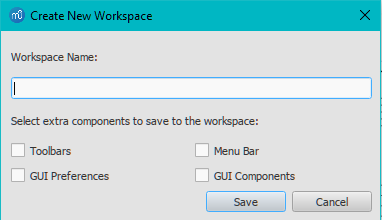
- Enter a name for the new preset,
- Choose what the preset saves and loads, namely:
- Toolbars: Information about toolbars and toolbar buttons and their order.
- Menu bar: No function, as this is not implemented in MuseScore 3.
- GUI Components: Information about the position of the GUI components and whether they are open or not.
- GUI Preferences: Settings in Preferences such as Theme and Canvas settings.
- Press Save
Edit what settings a preset contains
To change what settings a preset contains, select View→Workspace→Edit. In versions prior to MuseScore 3.3, you must create a new preset and then edit it, you cannot edit the Basic preset or the Advanced preset, see Create new workspace preset.
Changes made to the current workspace are automatically saved to the current preset, no further action is required, see Edit the workspace below.
Edit the workspace
Any changes you make to the current workspace are automatically saved to the current preset, no further action is required.
See the main chapter Viewing and navigation, these are some popular ways:
- To choose which toolbar is displayed, toggle them under View→Toolbars menu.
- To edit toolbar buttons, select View→Toolbars→Customize toolbars, see Viewing and navigation : Toolbars. You cannot add items to a toolbar from the Master palette.
- To choose which sidebar is displayed, toggle them under View menu.
- To dock or undock sidebars, see Viewing and navigation : Side panels.
- To setup different sidebars, refer to their relevant chapters. For example, to set up palette see Palettes and Master palette.
Preset directory
Each preset is saved as a separate file under:
- Windows:
C:\Users\[USERNAME]\AppData\Local\MuseScore\MuseScore3\(actually%LOCALAPPDATA%\MuseScore\MuseScore3) - MacOS:
~/Library/Application\ Support/MuseScore/MuseScore3/. - Linux:
${XDG_DATA_HOME:-~/.local/share}/MuseScore/MuseScore3/.
See also
- Viewing and navigation for setting up toolbar and buttons.
- Palettes
- Master palette
Inspektør
Åbning af Inspektør
Inspektør vises som standard i højre side af skærmen. For at åbne eller lukke den:
- Vælg Vis i menuen, og sæt eller fjern markeringen ud for Inspektør;
- Brug genvejen F8 (Mac: fn+F8);
For at frigøre Inspektør panelet:
-
Klik på symbolet med dobbelt-pilene eller dobbeltklik på bjælken i toppen af panelet.

Dobbeltklik på bjælken for at fastgøre panelet igen. Se også Sidepaneler.
Hvad Inspektør kan
Når man markerer et vilkårligt objekt i nodearket, vil dets egenskaber automatisk blive vist i Inspektør, med mulighed for at redigere dem. Flere elementer kan også vælges og redigeres samlet - så længe de er af samme type. Hvis de markerede objekter har forskellig type, tillader Inspektør kun at der rettes i farve, synlighed og automatisk placering.
"Nulstil til layoutstandard" og "Anvend som layoutstandard"
Når et element i nodearket markeres, vil to slags knapper være klart synlige i højre side af Inspektør:
-
Nulstil til layoutstandard:
 . Tryk på denne for at sætte en egenskab til standard værdien - dvs. den der vises i menupunktet Layoutstandard.
. Tryk på denne for at sætte en egenskab til standard værdien - dvs. den der vises i menupunktet Layoutstandard. -
Anvend som layoutstandard:
 . Tryk på denne knap for at gøre værdien af en bestemt egenskab til den nye layoutstandard. Dette vil ændre værdien i menupunktet Layoutstandard, og vil også ændre værdien for alle andre elementer, som benytter denne layoutstil.
. Tryk på denne knap for at gøre værdien af en bestemt egenskab til den nye layoutstandard. Dette vil ændre værdien i menupunktet Layoutstandard, og vil også ændre værdien for alle andre elementer, som benytter denne layoutstil.
Note: Layoutstandarden kan også redigeres direkte i menupunktet Layoutstandard.
Kategorier i Inspektør
De egenskaber, som kan redigeres for et element, bliver opdelt i kategorier i Inspektør. Kategorier kan kendes på at navnet er centreret og med fed skrift. Hvis man for eksempel vælger en taktstreg, vil man få vist det følgende i toppen af Inspektør:
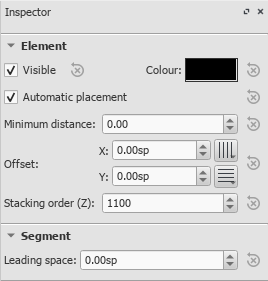
Beskrivelser af de forskellige kategorier og de tilhørende egenskaber, gennemgås herunder:
Element
Alle typer elementer, undtagen rammer, skift og afstandsstykker, vil have denne kategori i Inspektør, når de markeres, med følgende muligheder:
-
Synlig: Fjern markeringen for at gøre det valgte element usynligt; brug alternativt genvejen V (til/fra). Usynlige elementer vil ikke blive vist i nodearket, når det udskrives eller eksporteres til PDF eller billedfiler For få dem vist i dokumentvinduet skal "Vis usynlige" være markeret under Vis → Vis usynlige. Usynlige elementer vil blive gråtonede.
-
Farve: Ved at klikke på firkanten åbnes "Vælg farve" dialog boksen hvor man kan vælge farve og mætning for de markerede elementer.
-
Automatisk placering: Se Automatisk placering.
-
Minimum afstand: Minimum afstand til andre elementer, når det benyttes automatisk placering.
-
Offset X/Y: Giver mulighed for at fin-tune placeringen af et enkelt element ved at angive den præcise forskydning fra standard positionen. Indtast antallet af standardtrin - negativt til venste eller nedad, positivt til højre eller opad.
Der er også Snap til gitter knapper til rådighed. -
Stakrækkefølge (Z): Se Automatisk placering: Stak rækkefølge
Element gruppe
Denne kategori vises kun, når man har valgt en blanding af forskellige typer elementer, og giver kun mulighed for at ændre farve, synlighed og automatisk placering.
Segment
- Foranstillet mellemrum: Denne kategori bruges til at forøge eller reducere afstanden foran et element på nodelinien. Ændring af afstanden vil også gælde for eventuelle tilknyttede stavelser i sangtekster.
Akkord
- Offset X/Y: Ændrer positionen for alle noder i samme stemme, som den markerede node. Hvis man ønsker at ændre placeringen af en enkelt node i en akkord, skal man i stedet bruge Element kategorien.
- Lille: Gør nodehoveder og -halse små.
- Uden hals: Fjerner nodehalsen fra akkorden.
- Nodehalsretning: Vælg mellem Automatisk, Op, eller Ned.
Node
Denne kategori giver mulighed for ændringer til markerede noder (undtagen nodens placering—se Element). Den indeholder følgende muligheder:
- Lille: Gør nodehovedet mindre (man bestemmer den relative størrelse for alle små noder i Layout → Layoutstandard → Størrelser).
- Hovedgruppe: Se Nodehovedgrupper.
- Hovedtype: Se Nodehovedtyper.
- Spejlvend hoved: Placer nodehovedet til højre eller venstre for nodehalsen (standard er "Auto").
- Fastgør til linje: Noden fastgøres til den øverste af de 5 linjer i en standard nodelinje.
- Linje: Positiv værdi flytter den "fastgjorte" node en linje ned, en negativ flytter den opad.
- Afspil: Fjernes afkrydsningen, vil noden blive tavs.
- Stemning: Juster stemningen af noden til nærmeste Cent (hundrededel).
- Anslagstype: Bestemmer hvordan anslagsstyrken skal opfattes. Vælg en af mulighederne:
- Offset: Sætter værdien vist i "Anslagsstyrke" relativt, i forhold til den seneste dynamik angivelse.
- Bruger: Gør værdien vist i "Anslagsstyrke" absolut (dvs. uafhængig af dynamik angivelser).
- Anslagsstyrke: Sætter MIDI anslagsstyrken, i overensstemmelse med den valgte mulighed i "Anslagstype".
Vælg
Denne kategori vil være forskellig afhængig af den type element, der er markeret:
- Hvis man har markeret et nodehoved vil "Vælg" kategorien vise knapper, som giver let adgang til at skifte markeringen til nodehals, bjælke, anker, punktering(er) eller tuplet nummeret, som er knyttet til nodehovedet. (se billedet herunder).
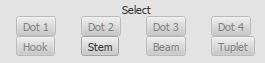
- Hvis man har markeret en række takter, vil "Vælg" kategorien give adgang til at vælge alle noder, forslagsnoder ełler pauser.
Bjælke
Denne sektion vises i Inspektør når man markerer en eller flere bjælker, og giver mulighed for at finjustere bjælkernes placering og hældning, og også ændre afstanden mellem noderne under bjælken.
Nøgle
Denne sektion vises når man markerer en nøgle: checkboksen giver mulighed for at slå visningen fra/til for en hjælpenøgle.
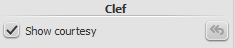
Artikulation
Denne sektion vises når man vælger artikulationer eller ornamenter, og giver disse muligheder:
- Retning: Bestemmer om symbolet peger op eller ned; kun relevant for nogle symboler.
- Anker: Den lodrette placering af symbolet.
- Afspil: Slå afspilningseffekter til/fra.
- Tidsforlængelse: Anvendes kun for fermater. Styrer længden af pausen i afspilningen.
- Ornamentstil: Vælg mellem Standard eller Barok afspilning.
Becifringsdiagram
See Becifringsdiagrammer.
Linje
Denne sektion vises når man markerer et linieobjekt. Den giver mulighed for at sætte nogle generelle egenskaber.
- Synlig: Gem eller vis selve linien: eventuel tekst forbliver synlig.
- Tillad diagonal: Standard er vandret (ikke markeret). Sæt markering hvis linien skal kunne redigeres for at lave en hældning. horizontal (unticked).
- Linie farve/tykkelse/stil: Angiv forskellige egenskaber for linieobjektet.
Tekstliniedetaljer
Denne sektion vises når man vælger et Linjer. Den tillader at angive teksten til linjen, redigere tekst egenskaber, sætte linjens ankre og placere teksten i forhold til linjen.
- Startanker / Højdr: Ved starten af linjen; angiv Ingen, 90° (lodret), 45° (vinklet), eller 90° centreret; angiv ankerlængden.
-
Slutanker / Højde: Samme for enden af linjen.
-
Startekst / Fortsat tekst / Sluttekst: Henviser til teksten ved starten af linjen; ved starten af en fortsættelse af linjen; og ved enden af den sidste del af linjen. For alle kan man angive følgende egenskaber:
-
Tekst: Opret eller rediger tekst tilknyttet linjen.
- Skrifttypedesign / Størrelse / Tuppgrafi: Set the text properties, and/or edit the text style of the line.
- Align: Set the horizontal and vertical alignment of the text in relation to the line.
- Placement: Place the text on (Above/Below), or to the left of the line.
- Offset X / Y: Adjust the x and y offsets for exact positioning.
Redigering af egenskaber
Nogle typer objekter har supplerende egensksber. De kan redigeres ved at højreklikke på et objekt og vælge en af "... egenskaberne"" i menuen. De indstillinger, som kan redigeres i disse dialoger, bliver gennemgået for de enkelte typer objekter under Notation eller Avancerede emner.
Se:
- Artikulationer og ornamenter
- Taktarter
- Nodelinje- og systemtekster
- Takter
- Nodelinje/stemme egenskaber
Se også
Instruments
This chapter discusses real-world instruments and vocals, MuseScore instruments, score instrument setup, and template files.
Instruments
An instrument in MuseScore is an abstraction that contains,
- Tablature(s) or staff(s). See also Layout and formatting;
- Settings related to playback audio created by the MuseScore synthesizer. When setting up sound, start by changing the instrument setup.
- Notation styles such as clefs, noteheads, and
- Other musical behaviors include transposition and playable range.
A MuseScore instrument contains staff(s) that can represent a single or multiple real-world instrument(s), for example, in Beethoven's Symphony No.3, Op.55 First edition published by Cianchettini & Sperati, n.d.[1809] London, the third staff Corni 1 & 2 in Eb represents two French horn players:

To transcribe this, add one MuseScore instrument "Horn in Eb". Optionally rename it. Playback is not affected by naming.
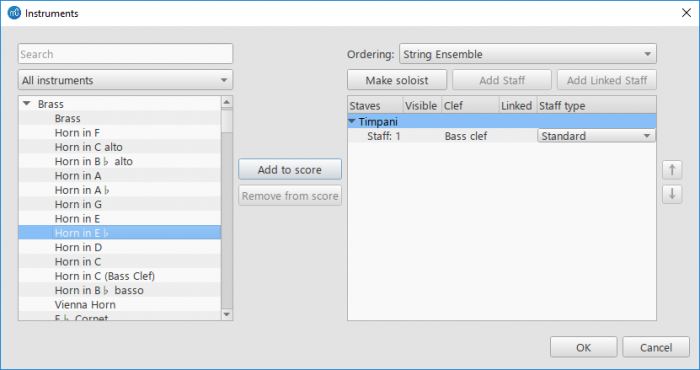
The detailed relationship between MuseScore Instrument and real world instrument (staff or tablature), instrument section, vocals, and choir:
- A Musescore Instrument using the same name, such as "Piano", "Acoustic Guitar", "Acoustic Guitar (Tablature)", "Violin", "Violins", "Strings", "Soprano", "Voice", "Women" and some percussions such as "Timpani", "Concert Bass Drum", "Cymbal" (concert). Similar items might have different playback.
- "Drumset" MuseScore instrument "Standard" (the option "Drumset"), a single item containing "Snare", "Bass Drum", "Ride Cymbal", etc. There are no separate MuseScore instruments for these.
- "Drumset" MuseScore instrument "Standard 1" and other variations, (same for "Room", "Power", "Jazz" and theirs), use them by changing Mixer: Sound dropbox. They are different in playback only.
- "Drumset" MuseScore instrument "Brush" and vary them by changing Mixer: Sound dropbox. The brush snare is the "Electric Snare" item in Drum notation, only creates short brush playback. There is no separate MuseScore Instrument for brush snare.
Instruments supported by Musescore 3.6.2 (archived https://musescore.org/en/instruments page December 2022). To suggest adding a missing instrument, see https://musescore.org/en/contribute
Choose instruments
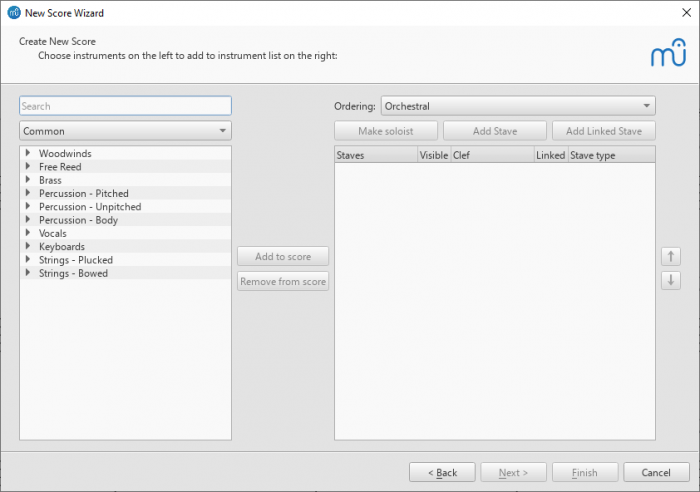
Two ways to open this window to manage the setup:
- File New Score Wizard window: Choose Instruments when user create a new score, or
- In a score, use the keyboard shortcut I; or select from the menu Edit→Instruments....
This window contains the following items:
- The search box at the top left filters items to be shown underneath. Clear it out to show all available instruments.
- The type filtering dropdown box under the search box filters items to be shown in the space underneath. "Common" is selected by default, which filters out some uncommon instruments or voice parts. Select "All instruments" to show all available instruments.
- The left column space shows a list of instruments or voice parts that can be added. They are grouped by the instrument families they belong to. Click on a family name subheading to expand or collapse that group.
- The Ordering dropdown box at the top right shows the current automatic vertical arrangement (ordering) of staff. 'Orchestral' is the default preset. The user can always rearrange staff manually. The user cannot edit or create new presets inside MuseScore. To utilize templates for custom default ordering on new scores, see the template section.
- The right column space shows the current score setup, whose vertical order represents the real instrument vertical order on the score. An empty column means the score contains no staff.
The result of actions available in this window is explained in the following list; steps to do each are shown under; corresponding section headings later.
- Add a new instrument to the score: The essential and most common action. Adds a new instrument and staff(s)
- Add a staff to an existing instrument: Inserts an extra editable staff to an existing instrument (on the right column space) and creates a custom instrument. For example, to create a piano that uses three staves rather than two staves. Rarely used because of its limitation on playback - staff under the same instrument cannot be configured to use different sounds, nor can they be muted individually. It is advisable to utilize multiple instruments.
- Add a linked staff to an existing instrument: Inserts an non-editable, ready-only staff to an existing instrument (on the right column space). A linked staff automatically mirrors content. Use case includes displaying two staves for a guitar (a standard staff + a linked tablature) where the user enters notes onto the standard staff and the same music is automatically reflected in the tablature.
- Make an existing instrument soloist:
-
- Reorders an existing instrument on the score (all its staves) to the soloist position. The soloist position is defined in the instrument ordering setting chosen in the Ordering dropdown box. For example, in an 'Orchestral' ordering preset, soloists are above the strings.
-
- Adds "solo" and a number to its name. Non-soloists do not affect the numbering.
- The soloist designation is a score layout feature only and has no impact on playback. A score can contain multiple "soloist" instruments.
-
Add instrument
To manage instruments of "Drumset" MuseScore instrument, see Drum notation.
To add a new MuseScore instrument to the score, use any of the following options:
- Select one or more instruments in the left column, and then click Add to score in the middle of the window, or
- Double-click an instrument in the left column.
The instrument names and their associated staff lines now appear in the list of instruments in the right column.
Add Staff
To add an editable staff to an existing instrument in the score:
- Select a staff of the instrument in the score list on the right-hand side
- Click Add Staff at the top.
- Adjust the Staff type, if applicable.
Add Linked Staff
To add a non-editable, read-only staff to an existing instrument in the score:
- Select a staff to be linked in the score list on the right-hand side.
- Click Add Linked Staff at the top.
- Adjust the Staff type, if applicable.
See also, Combine pitched staff with tablature.
Make / undo soloist
To make an existing instrument soloist, or to undo it:
- Select an instrument name subheading in the score list on the right-hand side.
- Click Make soloist or Undo soloist at the top.
Change order of instruments or staffs on a score
- Click either an instrument name or a staff in the right-hand column, and click the arrow buttons.
Delete an instrument or staff
- Select an instrument (all of its staffs) or a staff in the right-hand column and click Remove from score in the middle.
Change instrument and staff setup
- To change instrument setup of a score: In a score, use the keyboard shortcut I; or select from the menu Edit→Instruments... to open the Instruments window.
- To change instrument setup of a Musescore Part: See Parts.
- To change instrument setup of a the "drumset" Musescore Instrument: See Drum notation: edit drumset.
- To change the MuseScore Instrument used by staff on score: See Staff / Part properties: Change instrument.
- To change staff size: It is recommended to use Page settings to change all staffs everywhere on a score , before changing each staff's Staff / Part properties.
- To change staff layout:
- To change staff type and staff layout everywhere on a score (change number of lines, hide, etc): See Staff / Part properties, and Tablature
- To hide a staff under certain conditions : See Style window: Score settings.
- To create ossia: See Staff / Part properties: external links
- See also other global style settings in Layout and formatting.
Hiding and unhiding staff
Edit Format→Style→Score (Style window: Score settings) and Staff / Part properties. Handbook 4 Showing staves only where needed chapter summaries different methods with use cases, the workflow in MuseScore 3 is similar.
Templates
Use a score template to quickly set up a new score with staff and tablatures. Musescore detects score files located in a specific directory and present them as avaiable template - save custom template score files in the custom templates folder. When creating a new score, apply any
- Pre-defined template that are shipped with MuseScore, under Choose template file window : [its respective category] or,
- Custom template under Choose template file window : Custom Templates.
As of MuseScore 3.6.2, a template contains the following information,
- instrument setup (staffs and tablatures),
- these items of the 'Full score' only,
- Staff / Part properties of all instruments;
- settings under Format→Style and Format → Page Settings. See Layout and formatting chapter;
- the View → Show visible, Show Invisible, Show Unprintable, Show Frames, Show Page Margins, Mark irregular measures, and toolbar's Concert pitch, Zoom level and Page View/Continuous View/Single Page options. See also Viewing and navigation chapter; and
- the setup (only) of every Musescore Part.
Check out the Score from Template plugin by parking, which improves the template function.
Save a score as a custom template
Click File > Save as and save the score file as .mscz format into the template directory Musescore uses. The file name is used as the template name.
Creating a score from a custom template
- Make sure the custom template file is in the correct folder.
- Choose a custom template when you create a new score. In MuseScore 3, the preview shows what the template file looks like when opened as a score, it is not the preview of what a new score looks like when created from this template.
System templates folder
Not recommended to use this folder for custom templates
This folder contains the pre-defined templates. It can be found in the following directory:
- Windows: Usually at
C:\Program Files\MuseScore 3\templatesorC:\Program Files (x86)\MuseScore 3\templates(Actually%ProgramFiles%\MuseScore 3\templatesor%ProgramFiles(x86)%\MuseScore 3\templates, respectively). - Linux: Under
/usr/share/mscore-xxxif you installed from the package manager. If you compiled MuseScore on Linux yourself, then look under/usr/local/share/mscore-xxx(withxxxbeing the version you are using). - MacOS: Under
/Applications/MuseScore 3.app/Contents/Resources/templates.
Custom templates folder
Custom template files must be stored here. The default directory of the custom templates folder is as follows (The folder name "Templates" varies with the language version of MuseScore installed):
- Windows:
%HOMEPATH%\Documents\MuseScore3\Templates. - MacOS and Linux:
~/Documents/MuseScore3/Templates.
To configure the directory of custom templates folder: From the menu, select Edit→Preferences...→General.
External links
- Instruments supported by Musescore 3.6.2 (archived https://musescore.org/en/instruments page December 2022)
- Instruments supported by the latest MuseScore
Takter
Note: For at sikre at takter, der bliver iindsat eller tilføjet vises korrekt, bør flertaktspauser slås fra (slå til/fra M).
Markering af takter
Enkelt takt
- For at markere en enkelt takt, klikkes et tomt sted i takten
Række af takter
- For at markere en række sammenhængende takter, se Udvælge med skift + klik eller Udvælge med Skift.
Indsæt
Indsæt en tom takt
Brug en af de følgende muligheder:
-
Marker en takt og tryk Ins. (Mac: Shift+I).
-
Marker en takt og vælg så fra menuen: Tilføj → Takter → Indsæt takt.
Indsæt flere takter
Benyt en af de følgende muligheder:
- Marker en takt eller en ramme og tryk Ctrl+Ins (Mac: Shift+Del+I); udfyld "Antal takter ..." feltet og tryk OK.
- Marker en takt eller en ramme og vælg så fra menuen: Tilføj→Takter→Indsæt takter ...; udfyld "Antal takter ..." feltet og tryk OK.
Tilføj
Tilføj en takt til enden af nodearket
Brug en af de følgende muligheder:
- Tryk Ctrl+B (Mac: Cmd+B).
- Vælg fra menuen: Tilføj→Takter→Tilføj en takt.
Tilføj flere takter til enden af nodearket
Brug en af de følgende muligheder:
- Tryk Alt+Shift+B; udfyld "Antal takter ..." feltet og tryk OK.
- Vælg fra menuen: Tilføj→Takter→Tilføj takter ...; udfyld "Antal takter ..." feltet og tryk OK.
Slet
Slet en enkelt takt
- Marker takten
- Tryk Ctrl+Del (Mac: Cmd+Del).
Slet en serie af takter
- Marker en række af takter
- Tryk Ctrl+Del (Mac: Cmd+Del).
Note: I nodeark med flere nodelinier vil sletning af takter også fjerne de tilsvarende takter i de andre nodelinier i systemet, selv om de ikke er markerede.
Slet tomme takter
Alle tomme takter i slutningen af nodearket kan slettes automatisk:
- Vælg fra menuen: Værktøjer→Fjern tomme takter i slutningen af nodearket.
Slet indholdet i takter
Hvis man kun vil slette indholdet i takterne (og ikke takterne selv):
- Marker en eller flere takter;
- Tryk Del.
Egenskaber
For at redigere egenskaberne for en takt, højreklikker man på et tomt sted i takten, og vælger Taktegenskaber...:
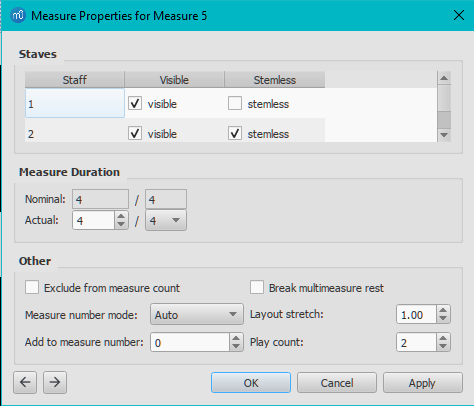
Man kan bruge knapperne i bunden af vinduet, til at skifte til forrige eller næste takt. 
Nodelinier
- Synlig: Vælg at vise/skjule noder og nodelinier i den aktuelle takt.
- Uden hals: Vælg at vise/ skjule nodehalse for noderne i den aktuelle takt.
Taktvarighed
Denne sektion giver mulighed for, at gøre varigheden af en takt længere eller kortere, end angivet ved den synlige taktart. Brug det til at lave en optakt ved starten af et afsnit, ełler ufuldstændige takter til cadenzas, ad lib passager o.l.
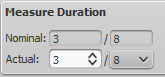
- Nominel er taktarten vist i nodearket, og kan ikke ændres.
- Aktuel taktart kan sættes frit, og helt uafhængigt af den nominelle taktart.
Eksempel: I eksemplet herunder har fjerdedels optakten en nominel varighed på 4/4, men en aktuel varighed på 1/4. Takterne i midten har både en nominel og aktuel varighed på 4/4. Den sidste takt, med kun en punkteret halvnode har en aktuel
varighed på 3/4:

Note: Et lille - eller + vises over takten når dens varighed er anderledes end et det er angivet i taktarten (se billedet herunder). Dette vises ikke i udskrifter eller PDF kopier. Markeringerne kan fjernes under punktet "Markér irregulære takter" i menuen Vis.
Varigheden af en takt reduceres også når en node eller pause slettes med Ctrl+Del, mens varigheden kan forøges ved at benytte Indsætningstilstand.
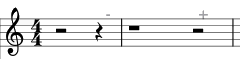
Andet
Udeluk fra takt nummerering
- Udeluk fra taktnummerering: Marker for at udelukke de valgte takter fra taktnummereringen (f.eks. en optakt).
Bryd flertaktspause
- Bryd flertaktspause: Marker for at undgå en flertaktspause ved starten af den valgte takt. Denne markering bør sættes før man slår Opret flertaktspauser til i
Format→Style...→Score. Standardindstillingen for nodeark (partiturer) er FRA; for partier er den TIL.
Note: Flertaktspauser vil som standard blive brudt ved vigtige skift, som øvemærker, ændring af taktart, dobbeltstreger, irregulære takter osv.
Taktnummertilstand
Giver mulighed for at bestemme hvordan taktnumre vises på den valgte takt:
- Automatisk: Benytter indstillingen i Layout→Layoutstil...→Taktnumre.
- Vis altid: Tvinger visning af taktnummeret.
- Skjul altid: Skjuler taktnummeret.
Layoutstræk
- Layoutstræk: Bestemmer den vandrette afstand mellem elementer i nodearket (noder, pauser osv.).
Denne indstilling giver en mere præcis kontrol over aftandsegenskaberne, end hvis man bruger menupunktet, eller tastatur genvejen til Øg/Mindsk spredning ({ og }).
Læg til taktnummer
- Læg til taktnummer": Indtast et positivt eller negativt tal, for at ændre nummeret på den valgte takt og de følgende takter. En værdi på "-1" har samme effekt, som hvis takten udelukkes fra taktnummerering.
Afsilningsantal
- Afsilningsantal: Når takten har et afsluttende gentagelsestegn, bestemmer denne værdi, hvor mange gange den samlede gentagelse skal afspilles: se også Gentagelser og spring.
Nummerering
Som standard bliver der vist taktnummer på den første takt i hver System (undtagen på den første takt i en sektion), men der er flere muligheder til rådighed: se Layout→Layoutstil...→Taktnumre.
Deling og samling
Det er muligt at have en længere eller kortere takt, uden at ændre taktarten. Man kan ændre taktens varighed i Taktegenskaber, men man kan også dele eller samle takter.
Samling af takter
Metode A. For at samle kun to taktert:
- Marker taktstregen mellem de to takter og tryk Ctrl+Del.
Metode B. For at samle et vilkårligt antal takter:
- Marker de takter, som skal samles;
- Vælg Værktøjer→Takt→Saml de valgte takter.
Note: (1) Hvis man kun markerer takter på en nodelinie, i et system med flere linier, vil de samme takter blive samlet på alle nodelinier i systemet. (2) Bjælker vil blive tilpasset automatisk. (3) Hvis der allerede er genereret partier, er denne mulighed fjernet.
Deling af en takt
Vælg en af metoderne:
- Marker en node; tryk og hold Ctrl og vælg en taktstreg i en palette (dobbeltklik i versioner før 3.4).
- Hold Ctrl og træk en taktstreg (fra en palette) til den node, som skal starte den næste takt.
- Marker en node; vælg Værktøjer→Takt→
Del takt før den markerede node/pause.
Note: Selvom man kun markerer én node i en nodelinie, vil alle nodelinier i systemet blive delt samme sted.
Eksterne links
- How to span a measure over multiple systems (MuseScore HowTo, 1.x)
- How to split a measure (MuseScore HowTo, 1.x)
- How to delete measures (MuseScore HowTo)
- How to get scores without time signature (and clef) (MuseScore HowTo)
Stemmer
En stemme en en musikalsk linie eller et tema, som kan have sin egen rytme, uafhængigt af andre stemmer på den samme nodelinje. Stemmer kaldes sommetider"lag" i andre programmer til nodeskrivnig.
Man kan have op til 4 stemmer på hver nodelinie. I en flerstemmig takt vil 1. stemme (og 3) normalt have opadvendt nodehals, og 2. stemme
(og 4) have nedadvendt nodehals.

Bemærk. Undgå at forveksle MuseScore's koncept for stemmer (1, 2, 3, 4) med den rækkefølgen af stemmer, der anvendes i kornoder til SATB:
- I Åbne SATB noder (hvor der bruges fire nodelinjer til de fire stemmer), bruges (MuseScore) stemme 1 på alle nodelinjer.
- I Lukkede SATB noder (hvor der kun bruges to nodelinjer til de fire stemmer f.eks. i salmer), bruges (MuseScore) stemmerne1 og 2 i både den øvre og nedre nodelinje.
- Der er ikke behov for at bruge (MuseScore) stemmerne 3 og 4, medmindre der er mere end to temaer på den samme nodelinje. Dette betyder at i basnøglen til en "lukket node", er tenoren stemme 1 og bassen stemme 2 - Hvis man fejlagtigt bruger stemme 1 til bassen, kan det give en forvirrende retning på nodehalsene. Hvis man bruger stemme 3 til tenor og stemme 4 til bas, vil der blive vist pauser i stemme 1 (som ikke kan slettes).
Sådan vises stemmer
Markeres en del af et nodeark, vil hver af stemmerne blive vist med sin egen farve: stemme 1 blå, stemme 2 grøn, stemme 3 orange og stemme 4 lilla.
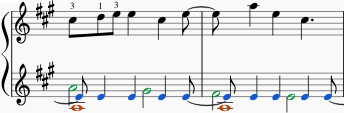
Hvornår bruges stemmer
- Hvis der er brug for modsat rettede nodehalse til en akkord på en enkelt nodelinie.
- Hvis der er brug for forskellige varigheder på noder i en takt, som spilles samtidig.
Indtastning af noder i forskellige stemmer
I denne instruktion vises hvordan man indtaster en musik passage i to stemmer:
-
Indsæt stemme 1 noderne først: Vær sikker på at du er i notationstilstand: Knappen for Stemme 1 vil være fremhævet i blåt i værktøjslinien.
 Indtast noderne til den højeste stemme først. Under indtastningen vil nogen noder få nedadvendt hals, men det vil automatisk blive ændret når den anden stemme tilføjes.
Indtast noderne til den højeste stemme først. Under indtastningen vil nogen noder få nedadvendt hals, men det vil automatisk blive ændret når den anden stemme tilføjes.
Udklippet herunder viser en diskant linie med kun stemme 1 noderne indsat:
-
Flyt markøren tilbage til starten af blokken: Når man er færdig med at indtaste en blok af noder til stemme 1, trykkes ← gentagne gange for at flytte markøren, node for node, tilbage til den første node i blokken; alternativt bruges Ctrl+← (Mac:Cmd+←) for at flytte markøren en takt bagud ad gangen. Man kan også blot forlade notationstilstand (tryk Esc) og klikke direkte på den første node.
-
Indsæt stemme 2 noderne: Vær sikker på at du er i notationstilstand, og at noden fra stemme 1 i starten af blokken er markeret. Klik på "Stemme 2" knappen
 (i højre side af værktøjslinien), eller brug genvejen Ctrl+Alt+2 (Mac: Cmd+Alt+2). Indtast alle noderne til den lave stemme (nedadvendt hals).
(i højre side af værktøjslinien), eller brug genvejen Ctrl+Alt+2 (Mac: Cmd+Alt+2). Indtast alle noderne til den lave stemme (nedadvendt hals).
Udklippet herunder viser samme eksempel som ovenfor, efter tilføjelse af stemme 2 noderne:

Slette og skjule pauser
Alle pauser kan gøres usynlige. Hvis der er brug for det: marker de(n) ønskede pause(r) og tryk V, eller fjern markeringen ved "Synlig" i Inspektør. Pauser i stemmerne 2, 3 og 4 (men ikke stemme 1) kan også slettes (ved at markere dem og trykke Delete), men det anbefales ikke: nøjes med at gøre dem usynlige.
En pause i stemme 1 kan kun slettes, ved helt at slette den del af nodearket: se Fjern markeret sekvens; eller Slet takt(er).
Gendannelse af slettede pauser
Hvis en pause i stemme 2-4 er blevet slettet, er man nødt til at gendanne den før man kan indsætte noder på det pågældende taktslag. (problemet kan for eksempel opstå i importerede XML eller MIDI filer). Den nemmeste måde at reparere en sådan takt, er at ombytte den to gange med stemme 1. Se den præcise metode i Ombytning af stemmer (herunder).
Ombytning af stemmer
For at ombytte noder fra to vilkårlige stemmer:
- Marker en samling af takter (eller en sekvens af noder);
- Vælg Værktøjer → Stemmer fra menuen;
- Vælg fra listen, hvilke stemmer, der skal ombyttes.
Note: (a) Udvælgelsen kan omfatte indhold fra alle stemmer, men kun to vil blive ombyttet ad gangen. (b) Hvis man kun udvæger en del af en takt, vil ombytningen stadig ske på hele takten.
Flyt noder til en anden stemme
Man kan også flytte noder fra en stemme til en anden uden at lave en ombytning:
- Vær sikker på ikke at være i notationstilstand.
- Marker et eller flere nodehoveder (i vilkårlig stemme).
- Klik på stemmen de skal flyttes til, i værktøjslinjen Nodeindtastning eller brug genvejen Ctrl+Alt+1–4 (Mac: Cmd+Alt+1-4).
Note: For at noderne kan flyttes skal følgende være i orden:
- Akkorderne i den stemme, der flyttes til, skal have samme varighed, som de noder der flyttes.
- Hvis der er pauser, i den kommende stemme, skal varigheden være lang nok til at give plads til de nye noder.
- Noderne må ikke være forbundet med en bindebue.
Navigate between voices
To select a note in a higher-numbered voice than the current one:
- Use Alt + ↓, to move the selection to the bottommost note in the current voice;
- Press Alt + ↓, to move to the higher-numbered voice;
- Repeat any of the above steps, as necessary, until the desired note is selected.
To select a note in a lower-numbered voice than the current one:
- Use Alt + ↑, to move the selection to the topmost note in the current voice;
- Press Alt + ↑, to move to the lower-numbered voice.
- Repeat any of the above steps, as necessary, until the desired note is selected.
See also
External links
Selecting elements
Not to be confused with the note input cursor (caret) explained in Note input chapter.
Selected score items are highlighted with repect to their Voice, otherwise black or grey (if invisible) by default. The current selection status is shown on the bottom left status bar. There are four in total,
- "nothing is selected" status. The status bar is blank;
- "single item selection" status. The status bar shows the its type;
- List Selection status when multiple objects are selected;
- Range Selection status when a time segment across a given set of staves is selected. A blue rectangle is visible. Requirement of common operations such as Copy and Paste and repeat selection.
Shown below are single Voice 1 note selection (top); and "Range Selection" and status bar (bottom).
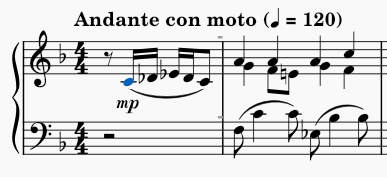
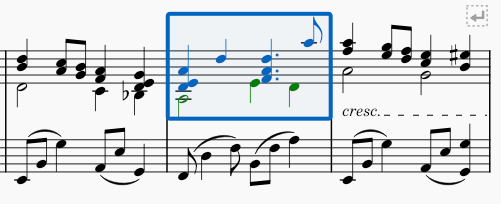
De-selecting
- Press Esc to reset to Normal mode.
- Press Esc again, or click empty page margin to deselect.
Clicking score item
- In Normal mode, click to select single score item except chord and measure. This repositions playback cursor.
- In Note edit mode, doing so repositions note input cursor.
Clicking chord notes
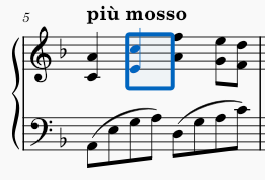
- Click notehead to select a note.
- Shift+click either one notehead to create a Range selection that encompasses the chord as shown above. The phrase "select a chord" refers to this command.
- Ctrl (Mac: Cmd) + click chord notes one by one to create a List Selection of multiple notes. Less commonly used.
Clicking a measure
- Click any blank space within measure to create a Range selection that encompasses it. The phrase "select measure(s)" refers to this command.
Selecting a single element
- Mouse click works as explained.
- Click notehead to select a note.
- Stem, flag, dot, accidental are selectable separately.
- In Normal mode, Left and Right navigate through notes (one note per chord) and rests.
- In Normal mode, Alt+Left and Alt+Right navigate through notes (every note of chord), rests, articulation, dynamics etc. See also the Viewing and navigation chapter.
- The phrases "select a chord" and "select a measure" refer to Range selection.
Selecting one in a group of overlapping items
- Ctrl+click to switch-select when items fully overlap each other eg notes in different Voices sharing the same pitch.
- In Normal mode, Alt+Left, Right navigate through every note of chord.
Selecting a note to copy its pitch only
- To copy every aspects of a note including duration, create a Range Selection containing it.
- To copy note pitch information only, which can be pasted onto note or rest, select the notehead. Removed in Musescore 4.
Creating a List Selection
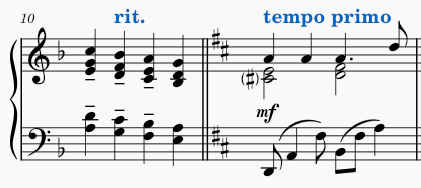
To select multiple score items other than notes or rests, Shift+click any blank space outside of staff lines and drag to create a selection box enclosing them.
To add or remove from the current selection, Ctrl (Mac: Cmd) + click (requires Musescore 3.5 version or later). This converts the selection to a List Selection.
To select a certain type of elements across the staff or the score,
- Right-click a score item.
- Select → All Similar Elements or All Similar Elements in Same Staff
To select by type within a virtual Range selection enclosed by those two item (requires Musescore 3.5 version or later),
- Select the first and top item.
- Shift+click the last and bottom element, or vice versa.
To select by type across a Range selection (works on all Musescore 3 versions),
- Create a Range selection
- Right-click an item inside
- Click Select→All Similar Elements in Range Selection
To create a more complex selection,
- Either,
- Create a Range selection, and right-click an item inside, or
- Right-click a score item,
- Click Select→More.
- Check required options (option availability varies with the right-clicked item),
Options available when the right-clicked item is a note are,
- Same notehead: see the Noteheads chapter.
- Same pitch: notes with the same pitch name, accidental, and octave.
- Same string: notes with the on the same string (tablature only).
- Same type: notes of the same type (normal, acciaccatura, appoggiatura).
- Same note type: notes of the same duration, not considering presence of dots or tuplets.
- Same duration: notes of the same actual duration.
- Same note name: notes with the same pitch name and accidental, not considering octave.
- Same staff: notes in the same staff.
- Same voice: see the Voice chapter.
- Same beat: based on time signature only, not beaming.
- In selection: from currently selected. Useful when the current is List Selection or Range selection.
- Same system: notes in the same system (layout concept. See Layout and formatting).
- Same measure: notes in the same measure.
Choose one out of four if required,
- Replace selection: deselect current selection.
- Add to selection: add to current selection. Converts to List Selection.
- Search in selection: filter currently selected items.
- Subtract from selection: removes from current selection.
Creating a Range Selection
To select notes and rests, Shift+click any blank space outside of staff lines and drag to create a selection box enclosing them.
To create a Range Selection enclosing a starting and an end note or rest,
- Select a note or rest.
- Optionally reposition the score.
- Shift+click another note or rest.
To create and resize a Range Selection,
- Select a note or rest.
- Hold Shift and resize
- by one chord with Shift+Left and Shift+Right,
- by one measure with Shift+Ctrl+Left and Shift+Ctrl+Right (Mac: use Cmd instead of Ctrl),
- by one staff with Shift+Up and Shift+Down,
- to the closest system (layout concept. See Layout and formatting) with Shift+Home and Shift+End, and
- to the beginning or the end of the score with Shift+Ctrl+Home and Shift+Ctrl+End (Mac: use Cmd instead of Ctrl)
- Release Shift.
For example, to select a chord (Range selection),
- Esc to reset to Normal mode.
- Left, Right to navigate to any chord note.
- Shift+Right
- Shift+Left
Special Range Selection commands
- Edit→Select all or Ctrl+A (Mac: Cmd+A) to select the entire score.
- Edit→Select section to select everything between two section breaks enclosing the current selection.
Excluding elements from a Range Selection
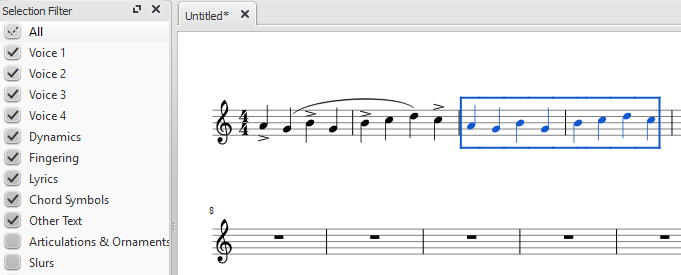
To remove items from (the current and any future) Range selection, uncheck options under Selection Filter window. For example, use this to leave out lyrics when duplicating notes and rests.
- View→Selection filter or F6 (Mac: Fn+F6).
- Uncheck options. eg. To copy content of measures 1 and 2 to 3 and 4 as shown in Example 1 above, uncheck Articulations & Ornaments and Slurs options.
- Create a Range selection.
- Execute command eg. Copy (Ctrl+C).
- Re-check options to restore selectability. See example 2.
- Select destination score item.
- Execute command eg. Paste (Ctrl+V).
Example 2: To copy Voice 2 items onto Voice 1,
- Uncheck Voice 1 option.
- Create a Range selection.
- Copy (Ctrl+C).
- Re-check Voice 1 option.
- Select destination Voice 1 item.
- Paste (Ctrl+V).
Undo and redo
MuseScore remembers an unlimited number of undo/redo actions.
The standard shortcuts are:
| Action | Windows & Linux | Mac |
|---|---|---|
| Undo | Ctrl+Z | Cmd+Z |
| Redo | Ctrl+Shift+Z or Ctrl+Y | Cmd+Shift+Z |
Or use the toolbar buttons: 
Viewing and navigation
This chapter describes the options available in the View Menu, and in the Zoom and Page View/Continuous View menus (located in the toolbar above the score). It also details the various navigation commands and functions.
View menu
Show sidebars/panels
- Palettes: F9
- Master palette: Shift+F9 (Mac: Fn+Shift+F9)
- Inspector: F8 (Mac: Fn+F8)
- Play Panel: F11 (Mac: Fn+F11)
- Navigator
- Timeline: F12
- Mixer: F10 (Mac: Fn+F10)
- Synthesizer
- Selection filter: F6 (Mac: Fn+F6)
- Piano keyboard: P
- Score comparison tool
Zoom in/out
There are several ways to zoom the score in or out:
-
Keyboard shortcut:
- Zoom In: Ctrl++ (Mac: Cmd ++)
- Zoom Out: Ctrl +- (Mac: Cmd +-).
-
View menu:
- Zoom In: View→Zoom In
- Zoom Out: View→Zoom Out.
-
Mouse
- Zoom In: Scroll up with the mouse wheel while holding down Ctrl (Mac: Cmd)
- Zoom Out: Scroll down with the mouse wheel while holding down Ctrl (Mac: Cmd).
-
Drop-down menu: To set a specific zoom, use the dropdown menu in the standard toolbar to set the view magnification of the score (25–1600 %) or display it using the options "Page Width", "Whole Page", or "Two Pages".
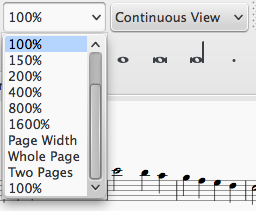
You may type a custom zoom % into the dropdown field if your desired zoom level isn't available by default. -
To return to 100% zoom: Use the shortcut Ctrl+0 (Mac: Cmd+0).
Toolbars
The Toolbar area is located between the Menu bar and the document window.

It contains the following toolbars:
- File Operations: New score, Load score, Save, Print, Undo, Redo.
- Zoom/Page View.
- Playback controls: Enable MIDI, Rewind, Play/Stop, Loop, Play Repeats, Metronome.
- Concert Pitch: Displays score in written or concert (sounding) pitch.
- Image Capture: Allows you to take a snapshot of part of the score.
- Note Input: Note entry mode, Duration, Tie, Rest, Accidentals, Flip stem direction, Voice (1, 2, 3, 4).
Show/hide toolbars
To show or hide certain toolbars:
- Select View→Toolbars, and tick/untick the options as required.
- Alternatively, right-click on an empty space in the toolbar area, or the title bar of the Inspector, and, from the menu, check or uncheck the required options.
Note: This option also allows you to show or hide the Timeline, Score Comparison Tool, Script Recorder, Piano Keyboard, Selection Filter, and Drumset Tools.
Customize toolbar area
-
Select View→Toolbars, and click on "Customize Toolbars…"
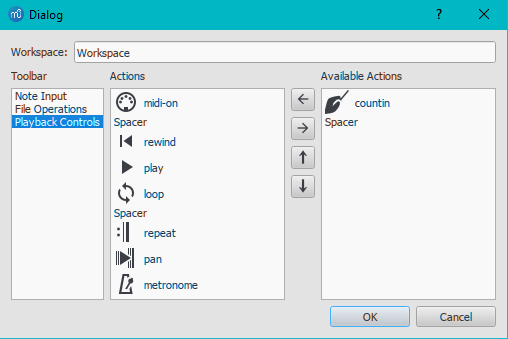
The dialog shows the toolbars that can be customized on the left, the current tool buttons for the selected toolbar in the middle, and the buttons that can be added on the right. When you have selected a toolbar in the left panel, you can do any of the following actions:
- Remove a toolbutton: Select the button in the middle panel, and press →.
- Add a toolbutton: Select the button in the right panel, and press ←.
- Move a toolbutton: Select the button in the middle panel, and move it up or down using ↑ or ↓.
Note: The toolbar cannot be customized unless a custom workspace is selected (see below).
Workspaces
Select this option to create a custom workspace or to edit an existing workspace.
Show Status bar
The Status bar, at the bottom of the screen, gives information about selected score elements. Tick/untick this option to display or hide.
Split display
It is possible to split the document display so as to view two documents at once, or to view two different parts of the same document. Tabs allow you to choose which document to display in each view. You can drag the barrier separating the two scores to adjust the amount of space in the window devoted to each:
- Documents Side by Side: Divides the window vertically into two score views.
- Documents Stacked: Divides the window horizontally into two score views, one above the other.

Visibility options
This section allows you to display or hide various non-printing elements:
- Show Invisible: View/hide elements that have been made invisible for printing and export. If this option is ticked, invisible elements are shown in the score window as light gray.
- Show Unprintable: View/hide breaks and spacer symbols.
- Show Frames: View/hide the dotted outlines of frames.
- Show Page Margins: View/hide Page Margins.
Mark irregular measures
A plus sign or minus sign at the top right of a measure indicates that its duration differs from that set by the time signature.
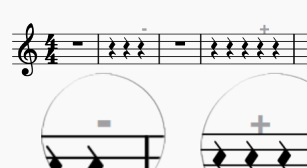
Full screen
Full Screen mode expands MuseScore to fill your screen so more content is visible.
Page/Continuous View
You can switch between different views of the score using the drop-down list in the toolbar area:
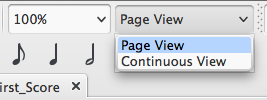
To scroll the score:
- Vertically: Move the mouse wheel up or down.
- Horizontally: Press Shift and move the mouse wheel up or down.
Page View
In Page View, the score is formatted as it will appear when printed or exported as a PDF or image file: that is, page by page, with margins. MuseScore applies system (line) and page breaks automatically, according to the settings made in Page settings and Style…. In addition, you can apply your own system (line), page or section breaks.
To choose between horizontal or vertical page scrolling, see Preferences: Canvas (Scroll pages).
Continuous View
In Continuous View, the score is shown as one unbroken system. Even if the starting point is not in view, measure numbers, instrument names, clefs, time and key signatures will always be displayed on the left of the window.
Note: Because the layout is simpler, MuseScore may perform faster in Continuous View than Page View.
Single Page View
In Single Page View the score is shown as a single page with a header but no margins, and with an infinite page height. System (line) breaks are added automatically, according to the settings made in Page settings and Style…. In addition, you can apply your own system (line) or section breaks.
Side panels
The workspaces, Inspector and Selection filter are conveniently displayed as side panels to the left and right of the score window. To undock a side panel use one of the following methods:
- Drag the panel;
- Click on the double chevron at the top of the panel;
- Double-click in the title area at the top of the panel.
To dock a panel use one of the following procedures:
- Drag the panel to the top/bottom of an existing side panel and it will stack vertically above/below that panel.
- Drag the panel to the middle of an existing side panel and it will overlay that panel. Both panels can then be accessed by tabs.
Alternatively, double-clicking the title bar of the panel will restore it to its previously docked position.
Navigation
Commands
Various commands are available to help you navigate more easily through the score. These are listed under Keyboard shortcuts: Navigation.
Navigator
The Navigator is an optional panel which displays page thumbnails of the score at the bottom or to the right of the document window.
- To view or hide the Navigator, select View→Navigator; or use a customized shortcut.
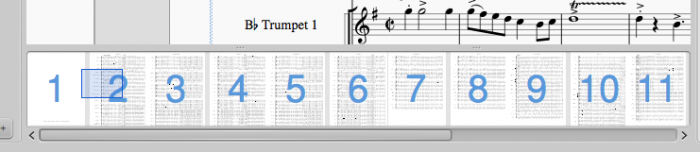
The Navigator appears at the bottom of the document window if scrolling pages horizontally; or on the right if scrolling pages vertically (see Preferences: Canvas).
The blue box represents the area of the score that is currently visible in the document window: drag the box, or click directly on the navigator panel to bring another part of the score into view. You can also drag the scrollbar.
Timeline
The Timeline panel provides a detailed overview of the score, with expanded possibilities for navigation and interaction.
- To display the Timeline, press F12; or select View→Timeline.
For details, see Timeline.
Find / Go to
The Find / Go to function allows you to speedily navigate to a specific measure, rehearsal mark or page number in the score:
- Press Ctrl+F (Mac: Cmd+F), or select Edit→Find. This opens the Find (or Go to) bar at the bottom of the workspace.
-
Use one of the following options:
- To go to a numbered measure: enter the measure number (counting every measure, starting with 1, irrespective of pickup measures, section breaks or manual changes to measure number offsets).
- To go to a numbered page: enter the page number using the format pXX (where XX is the page number).
- To go to a numerical rehearsal mark: enter the number using the format rXX (where XX is the name of the rehearsal mark).
- To go to a rehearsal mark starting with a letter: enter the name of the rehearsal mark (the search is case insensitive).
N.B.: It is best to avoid naming rehearsal marks with the single letters "R", "r", "P", "p", or one of these letters with an integer (e.g. "R1" or "p3"), as this can confuse the search algorithm.
Note: The "Pan score automatically" toolbar button must be enabled for the Find command to be able to reposition the score view to the correct location.
See also
C partitur
Man kan vælge at få vist nodearket enten som transponeret partitur, eller som C partitur. Et transponeret partitur viser musikken, som den skal udskrives til musikerne. Under opbygningen kan det være en fordel at se de transponerende instrumenter noteret som de klinger uden transponering. I så fald kan man vælge visningen "C partitur".
For at skifte mellem C-partitur, og transponeret visning:
- Tryk på knappen C partitur (placeret i øverste højre hjørne af værktøjslinjerne). Når denne tast er fremhævet, vises nodearket som C partitur.
Før man udskriver nodearket, eksporterer det til PDF, eller gemmer det on-line, bør man sikre sig, at C partitur knappen er fra, og at alle instrumenter er korrekt transponerede.
Se også
Eksterne links
- Concert pitch (Wikipedia article)
- Transposing Instrument (Wikipedia article)
- Concert pitch or not? (MuseScore forum discussion)
Kopier og sæt ind
MuseScore understøtter standard kopier, klip, indsæt og ombyt med udklipsholder funktioner. Kommandoerne kan udføres på en samling af:
- Noder: f.eks. for at gentage et afsnit af musikken, eller flytte en passage et slag ełler en takt.
- Andre elementer: såsom artikulationer, nodelinjetekster, dynamik, fingersætning etc.
Kopier, klip, indsæt og ombyt kommandoerne kan tilgås på tre måder:
- Fra menuen Rediger (over dokumentvinduet.
- Fra menuen som vises, når man højreklikker på en node eller en sekvens af noder.
- Ved brug af standard tastaturgenveje.
Resume af kommandoer
| Kommando | Genvej (Win) | Genvej (Mac) | Højreklikmenu | Hovedmenu |
|---|---|---|---|---|
| Klip | Ctrl+X | Cmd+X | Klip | Rediger → Klip |
| Kopier | Ctrl+C | Cmd+C | Kopier | Rediger → Kopier |
| Indsæt | Ctrl+V | Cmd+V | Indsæt | Rediger → Indsæt |
| Ombyt med udklipsholder | Ctrl+Shift+X | Cmd+Shift+X | Ombyt med udklipsholder | Rediger → Ombyt med udklipsholder |
Note: Før man udfører en kopier, klip, indsæt eller ombyt kommando, skal man sikre sig, at man er i normaltilstand. Tryk Esc for at vende tilbage til normaltilstand.
Noder
Man kan klippe, kopiere, indsætte, eller ombytte noder som følger:
Kopier eller klip
For at kopiere/klippe en enkelt akkord
1. Hold Skift nede og klik på en node i akkorden.
2. Vælg en Kopier eller Klip mulighed (se tabellen herover).
For at kopiere/klippe en samling af akkorder
- Klik på den første node eller takt, som ønskes udvalgt.
- Skift+Klik på den sidste node eller takt, der ønskes udvalgt. En blå ramme viser det område der er valgt.
- Vælg en Kopier eller Klip mulighed (se tabellen herover).
Indsæt
- Klik på den node eller takt, hvor indsættelsen, af det udvalgte, skal starte.
- Vælg en Indsæt mulighed (se tabellen herover).
Ombyt med udklipsholder
Kommandoen Ombyt med udklipsholder samler to kommandoer i en: (1) Først overskrives en udvalgt del af nodearket med inholdet af udklipsholderen, fuldstændig som ved indsæt kommandoen; (2) Derefter overføres den overskrevne del af nodearket tilbage til udklipsholderen, fuldstændig som ved kopier kommandoen.
Kommandoen kan for eksempel bruges til at ombytte to lige lange afsnit i et nodeark, A and B:
- Udvælg sektion A, og brug kommandoen klip;
- Nulstil udvælgelsen (ved at trykke Esc eller ved at klikke på et tomt område i dokumentvinduet);
- Tryk Skift og klik på en node i starten af sektion B. Hvis B begynder ved starten af en takt, kan man også blot markere takten;
- Brug en af Ombyt med udklipsholder mulighederne (se tabellen herover).
- Sektion B ligger nu i udklipsholderen, og kan Indsættes i det tomme område af nodearket, som blev dannet i trin "1."
Kopier tonehøjden for en enkelt node
Det er muligt kun at kopiere tonehøjden (og ingen andre egenskaber), ved at klikke på nodehovedet og anvende de almindelige kopier og indsæt, eller kopier og ombyt metoder. Tonehøjden på destinations-noden ændres, så den svarer til den kopierede node, mens varigheden ikke ændres.
Andre elementer
Andre elementer i nodearket - såsom nodelinie tekster, dynamik, fingersætninger, akkord diagrammer ol. - kan kun klippes, kopieres, og indsættes et ad gangen. For visse elementer, såsom artikulationer (sforzato, staccato etc.), grebsdiagrammer, og akkord symboler fungerer klip/kopier/indsæt dog også for et "sæt" af elementer.
Note: "Ombyt med udklipsholder" er kun tænkt til brug med afsnit af musik, ikke andre typer elementer.
Kopier og klip
- Marker elementet (eller elementerne).
- Benyt en af Kopier eller Klip mulighederne (se tabellen ovenfor).
Indsæt
- Klik på den node, hvor indsættelse af de udvalgte elementer skal starte.
- Benyt en af Indsæt mulighederne (se tabellen ovenfor).
Bemærk at artikulationer bliver indsat på noderne i nøjagtig den samme rækkefølge som de havde i den oprindelige udvælgelse.
Hurtig gentagelse
For hurtigt at kopiere og indsætte en node, takt eller passage:
- Marker en akkord, takt eller passage, som beskrevet ovenfor.
- Tryk R .
MuseScore kopierer og indsætter den valgte notation umiddelbart efter den sidste node i udvælgelsen. Eksisterede noder i området, hvor der indsættes, vil blive overskevet.
Duplikering
For øjeblikkeligt at kopiere og indsætte et tekst element, en linie ełler et andet objekt:
- Hold Ctrl+Skift (Mac: Cmd+Skift) nede, klik på elementet og træk det til et vilkårligt sted i nodearket.
- Slip musen, og det valgte element bliver klonet til den nye placering.
Indsæt halv/dobbelt varighed
(Tilgængeligt fra version 3.1 og opefter).
Kommandoen giver mulighed for, at halvere eller fordoble varigheden for et afsnit i nodearket, og derefter at indsætte det ændrede afsnit i en andel af nodearket.
- I Normaltilstand, marker en sammenhængende noderække i nodearket;
- Klip eller kopier noderækken;
- Vælg den node (eller takt) hvor rækken skal indsættes;
- Vælg en af mulighederne fra menuen;
- Rediger→Indsæt halv varighed.
- Rediger→Indsæt dobbelt varighed.
Filtrer udvælgelse
Det er muligt at sætte et filter før man kopierer en udvælgelse, for at kunne vælge præcis, hvilke stemmer og elementer, der skal kopieres og senere indsættes.
- Klargør filteret ved at trykke F6 (Mac: fn+F6); ełler vælg Vis→Afgrænsningsfilter fra menuen.
Afgrænsningsfilteret vil normalt blive vist under Paletterne. Placeringen hvor det vises kan ændres. Se Visning og navigation: Sidepaneler.
Eksempel: Hvis man f.eks. vil kopiere takt 1 og 2 i den følgende passage (se billedet), for at få takt 3 og 4;
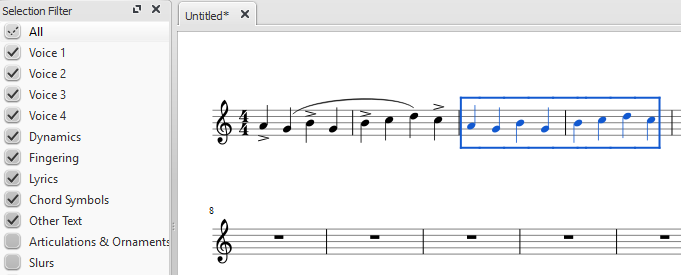
- Sørg for at Afgrænsningsfilteret vises (se herover);
- Fjern markeringen i checkboksene for "Articulationer og Ornamenter" og "Legatobuer";
- Kopier og indsæt de ønskede takter (i dette eksempel 1-2 til 3-4).
Note: Afgrænsningsfilteret fungerer også med Ombyt med udklipsholder finktionen.
Se også
Hvis man ønsker at ændre tonehøjde uden at forandre rytmen, kan man kombinere indtastningsmetoden Skift tonehøjde med Kopier og Indsæt.
Eksterne links
Open/Save/Export/Print
Native format compatibility
MuseScore native format (*.mscz and *.mscx) are backward compatible: MuseScore 4 opens MuseScore 3's *.mscz without error.
MuseScore native format has never been forward compatible, see forum discussion. Although partial data retrieval is still possible as of MuseScore 4.0.2, you should not rely on it for score data integrity. Some features present in MuseScore 3 have not (yet) been included in MuseScore 4, and internal data conversion occurs when you open a older version file with a newer version program and then overwrite the file using the save function.
Some users find it useful to keep all data intact by creating seperate folders to store score files designated for editing on different Musescore versions, it is recommended to duplicate files before opening them as required.
File menu
In the File menu you can find options for opening, saving, exporting and printing your file:
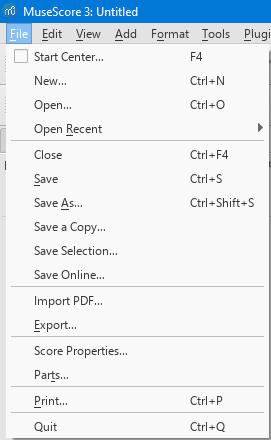
Open
Apart from native format files (*.mscz and *.mscx), MuseScore can also open MusicXML, compressed MusicXML and MIDI files, as well as a variety of files in other formats.
To open any supported file:
- Choose one of the following options:
- Press Ctrl+O.
- Click on the "Load score" icon on the left side of the toolbar area.
- From the menu bar, select File→Open....
- Select a file and click Open; or simply double-click a file.
Open recent allows you to choose from a list of recently-opened scores.
Save
Save, Save As…, Save a Copy… and Save Selection… allow you to save native MuseScore files (.mscz and .mscx).
- Save: Save current score to file.
- Save As...: Save current score to new file.
- Save a Copy...: Save current score to new file, but continue to edit original file.
- Save Selection...: Save selected measures to new file.
- Save Online...: To save and share your scores on the web at MuseScore.com. For details, see Share scores online.
Export
Export... allows you to create non-MuseScore files, such as PDF, MusicXML, MIDI, and various audio and image formats. In the Export dialog, you can choose which format to export to.
- Export...: Export current score to format of your choice.
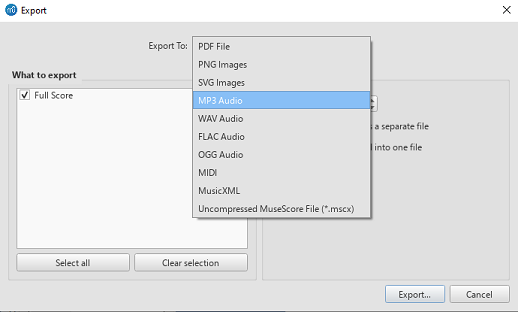
Here you can also select whether to export parts and which
MuseScore remembers which format you picked the last time and makes that the default for the next time.
Print... allows to print your MuseScore file directly to a printer from MuseScore. Depending on your printer you will have different options, but generally you can define the page range, number of copies and collation.
If you have a PDF printer installed, you could also "export" to PDF using Print, but it's usually better to use the native PDF option under Export for more accurate rendition. Note: For this to work properly with Adobe PDF, make sure to uncheck "Rely on system fonts only, do not use document fonts" in Printer properties.
See also
Share scores online
Musescore.com allows you to:
- View and listen to scores from a large repository created by the MuseScore community.
- Download any score in a variety of formats—MuseScore, MusicXML, PDF, MIDI, MP3.
- Upload your own scores: control whether to share them publicly or privately (via a secret link).
- Synchronize your score with a YouTube video ("Videoscores").
Note: A MuseScore Pro account is required for all scores not marked as PD (Public Domain) or "Original" work, the latter must also have the approval of the score owner.
Create an account
- Visit MuseScore.com and click on "Create new account". Pick a username and enter a valid email and press "Create New Account".
- Wait a few minutes for an email from MuseScore.com support. If no email arrives, check your spam folder.
- Click the link in the email and visit your user profile to change your password.
Share a score directly from MuseScore
To save a score online:
- Make sure that the Concert Pitch button is off, and that the individual parts are correctly transposed.
-
From the menu, select File→Save Online.... The "Log in to MuseScore" dialog will appear:
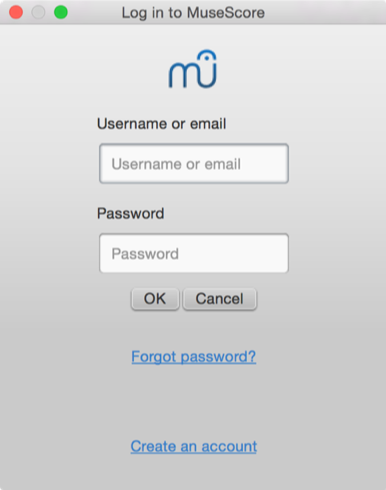
-
Enter your email address or MuseScore username, and password, then click OK. Note: If you don't have a MuseScore account yet, create one first by clicking on the "Create an account" link. That will open your browser app and bring you to musescore.com/user/register.
-
Upon successfully logging in and if the score already exists online, it will be updated automatically. Uncheck Update the existing score to save online as a new score.
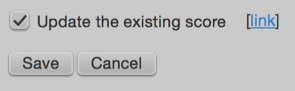
-
If you are using a different SoundFont than the default one and if you are able to export MP3 files (may not be the case on some Linux versions), a checkbox Upload score audio will be visible:

If the checkbox is checked, MuseScore will render the audio of the score using the current synthesizer settings and upload the audio to MuseScore.com. -
Now you'll be able to enter your score information.
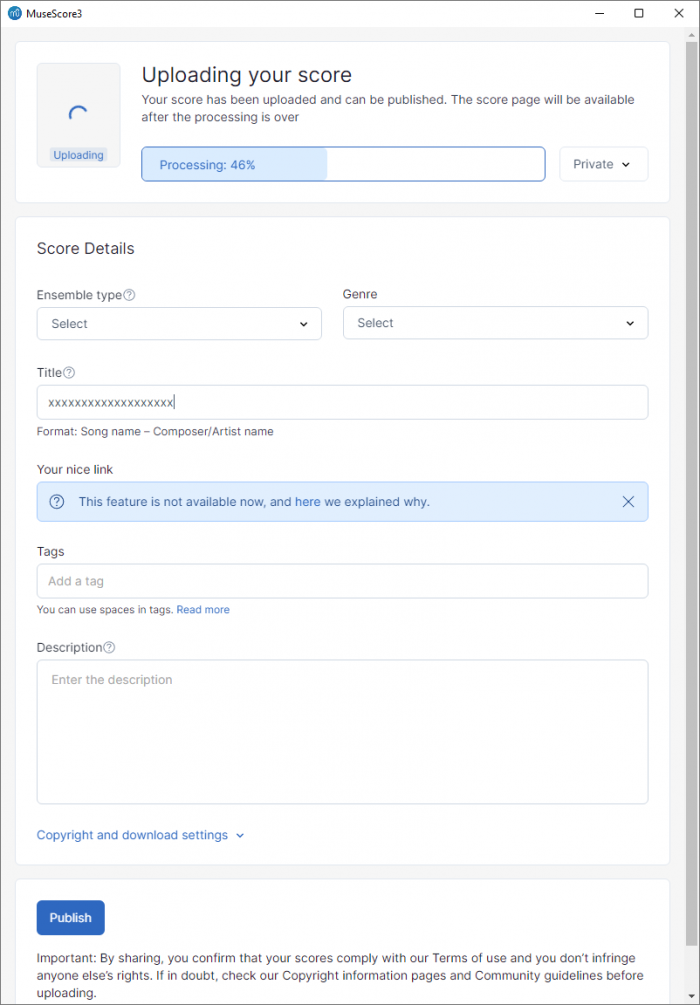
- Make the score private: If selected, the score can only be viewed via a private link. If set to public, the score is visible to all.
- Ensemble type: A list of possible values
- Genre: A list of possible values
- Title: The title of the score.
- Description: The descriptive text that will appear next to it.
- Copyright and download settings: Choose an appropriate copyright license from the drop-down list.
Note: Creative Commons license, allows people to use your scores under certain restrictions.
Here you also can restrict the ability of others to download your score (requires a Pro membership on MuseScore.com).
Upload a score on MuseScore.com
You can also upload a score on MuseScore.com directly:
- Click the Upload link on MuseScore.com.
- You have the same options as with the Save Online menu, except for uploading score audio.
Edit a score on MuseScore.com
If you want to make changes to one of your scores on MuseScore.com, edit the MuseScore file on your own computer, save it, and then do the following:
- If you originally shared the score directly from within MuseScore, simply go to File→Save Online... again to update the online score.
- If you originally uploaded the score via the Upload page on MuseScore.com, then you must follow these steps to update the online score:
- Go to the score page on MuseScore.com.
- Click the three dots menu ⋮ on the right and choose "Update this score".
- In the form, you can upload a replacement score file as well as change the accompanying information and privacy settings.
Switch to the direct method of updating an online score
It is much more convenient to update online scores from directly within MuseScore than by updating the score manually from the score page. Follow these steps if you originally uploaded the score via the Upload page and now want to switch to the direct method:
- Go to the score page on MuseScore.com and copy the URL.
- Open the score file on your computer with MuseScore.
- From the menu, select File→Score Properties... and paste the URL into the "Source" field.
Now whenever you want to update the online score simply go to File→Save Online....
Note: The URL should be follow the format of https://musescore.com/XXXXXXXX/scores/XXXXXXXX and should not contain 'Nice Link's.